Создание сайта на Яндекс Народ бесплатно, конструктор сайтов html
Яндекс Народ — бесплатный хостинг и сервис для создания сайтов html с помощью конструктора. Сервис Яндекс Народ подходит для новичков, без малейшего опыта создания сайтов, как и известный всем Юкоз. Вы просто выберете нужные блоки в конструкторе и, при этом, не придется тратить ни копейки. Вот этапы создания сайта на Народе:
Заходим на narod.yandex.ru, регистрируемся и жмем большую кнопку «Создать сайт». Ваш сайт будет иметь адрес: ваш_логин.narod.ru, поэтому при регистрации выбирайте подходящий для тематики сайта логин. Совет: у кого уже есть аккаунт с неподходящим для адреса сайта логином — завести новый аккаунт. Попадаем в конструктор:
Выберете один из предлагаемых вариантов, или последний — сайт «с чистого листа». Каждый вариант имеет различный набор страниц и условную специфику — пусть вас это не смущает, потом вы сможете добавить страницы и удалить ненужные.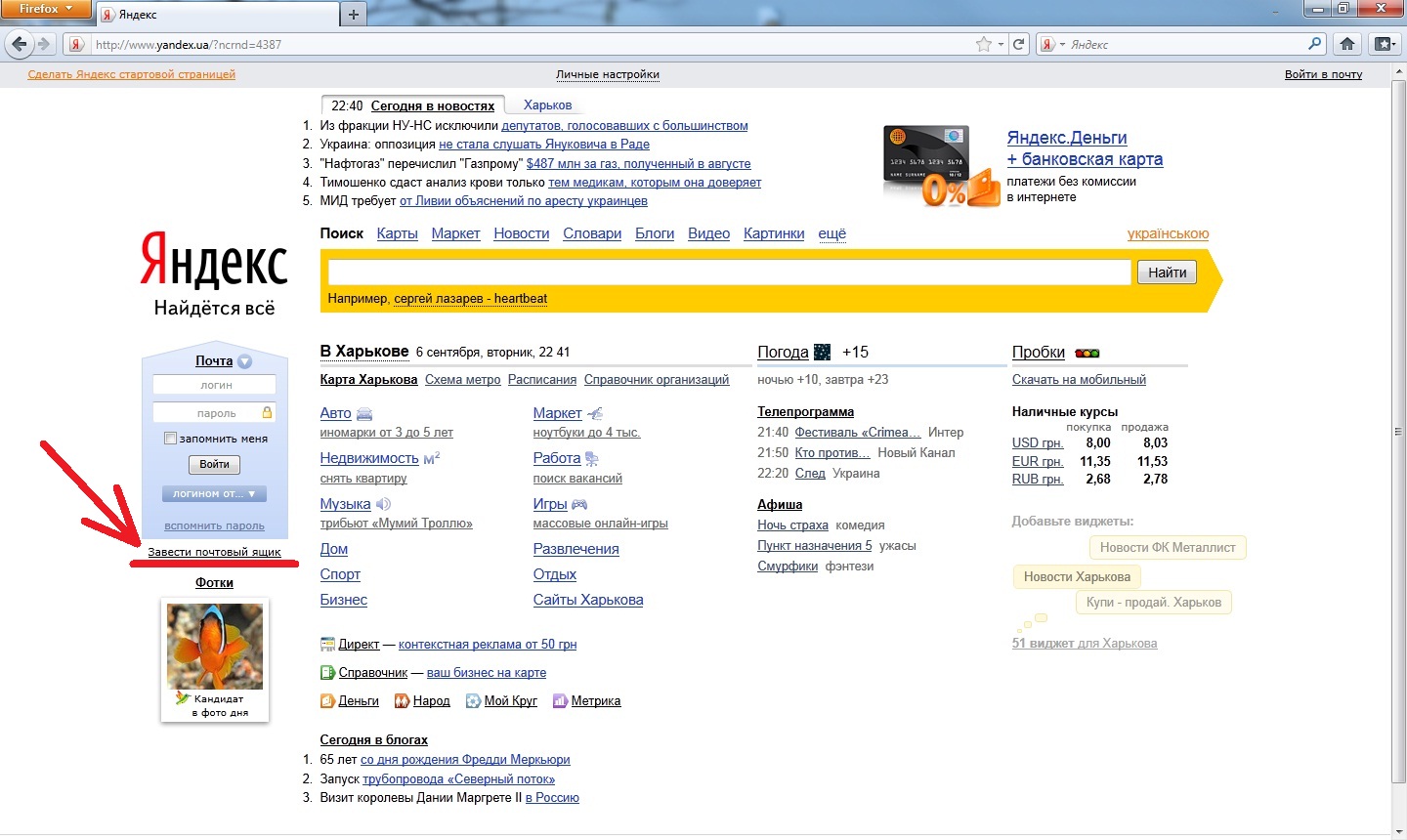
И, вообще, все выбранные параметры, например название сайта — легко изменяются в дальнейшем, смело идите вперед. Выбираем дизайн сайта, и он становится (пока пустой) доступен для пользователей Интернета:
Адрес сайта: ваш_логин.narod2.ru. Вы, чуть позже, сможете сделать сайт доступным по адресу без этой двойки, сделав его основным. Вот таким образом: щелкаем по названию раздела (там, где находитесь, вверху страницы) и выбираем нужное в выпадающем меню. Таким же образом можно менять дизайн, попасть в раздел «Управление файлами» и др. Итак, видим перед собой панель инструментов и приступаем к наполнению сайта контентом:
С помощью панели, как мы видим (слева), можно добавлять новые страницы и редактировать существующие, чем мы и займемся. Чтобы выбрать нужную страницу из тех, что у нас уже есть, нажимаем «Управление страницами» и в появившимся окне со списком страниц жмем на нужную.
Чтобы выбрать нужную страницу из тех, что у нас уже есть, нажимаем «Управление страницами» и в появившимся окне со списком страниц жмем на нужную.
Теперь правая часть панели: это блоки, из которых будет состоять сайт, они находятся во вкладках: Основные, Медиа, Общение и т.д. Важно: любой блок размещается на редактируемой странице или на всем сайте — поставить галочку, как на картинке (это блок Текст):
Кроме того, все блоки можно перемещать по редактируемой странице простым перетаскиванием. Мы видим, что в блоке мы можем редактировать текст: шрифт, выравнивание, вставлять ссылки, картинки и т.д. Аналогично работать с блоками Меню, Новости, Картинки — задавать масштаб, расположение на странице и т.д. Не забываем о том, что любые действия можно отменить, т.е. действуем смелее. А дальше публикуем наши изменения, с возможностью предварительного просмотра:
Рядом с этим блоком кнопок находится Помощь — подробная справка сервиса.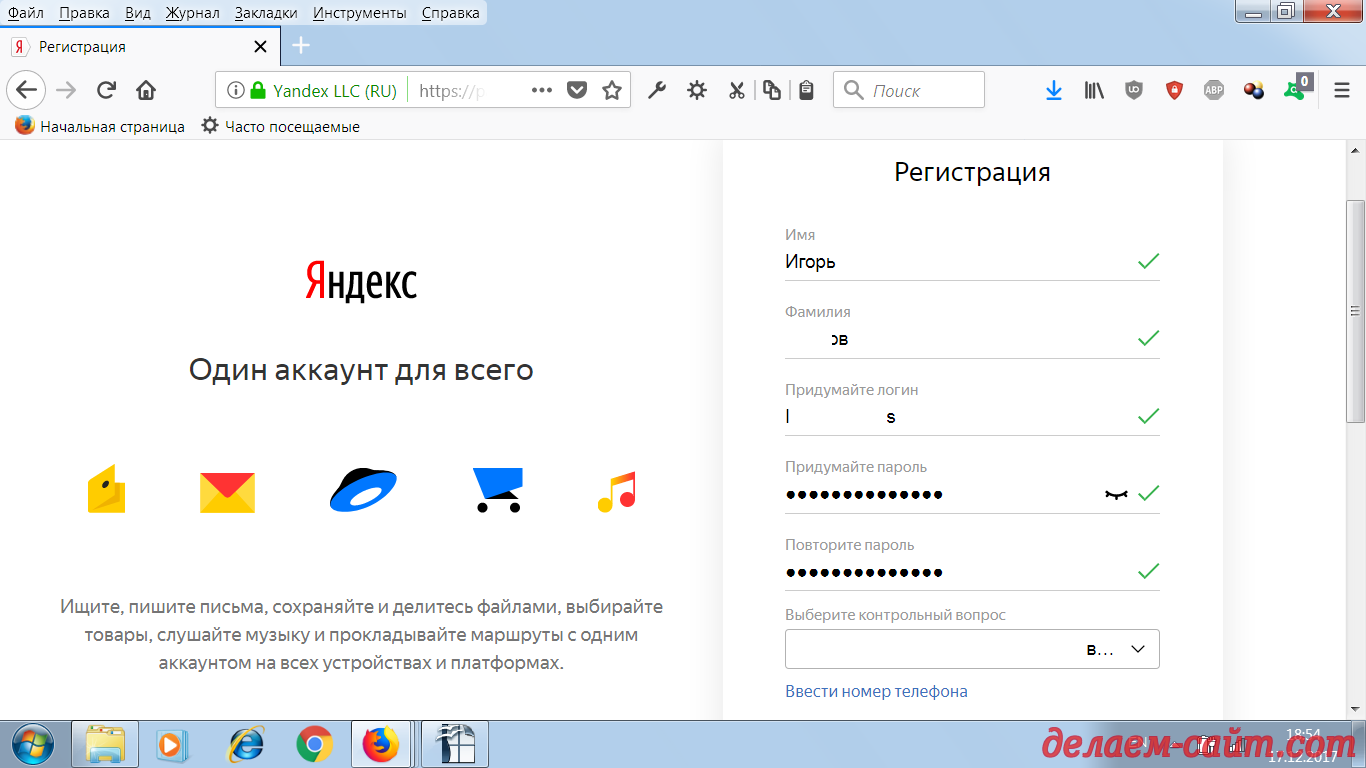 Я же привел сжатую схему создания сайта на Народе. Отмечу, что Яндекс Народ имеет инструменты, позволяющие создать на сайте Опросы, Комментарии, Гостевую книгу, установить Счетчики статистики и др. Кроме того, сервис поддерживает загрузку FTP, например, программой FileZilla.
Я же привел сжатую схему создания сайта на Народе. Отмечу, что Яндекс Народ имеет инструменты, позволяющие создать на сайте Опросы, Комментарии, Гостевую книгу, установить Счетчики статистики и др. Кроме того, сервис поддерживает загрузку FTP, например, программой FileZilla.
О переезде сайта Народ на Юкоз
Поделиться с друзьями:
Яндекс Народ — как бесплатно создать сайт и использовать файлообменник
Обновлено 21 января 2021Здравствуйте, уважаемые читатели блога KtoNaNovenkogo.ru. Я уже довольно подробно описывал то, как самостоятельно сделать свой сайт с нуля или бесплатно создать блог на WordPress. Наверное, это одни из самых приемлемых и наиболее удачных способов. Однако, существует и более простой вариант, хотя и имеющий достаточно много недостатков — бесплатный хостинг под названием Яндекс Народ (так же я писал про конструктор сайтов Wix).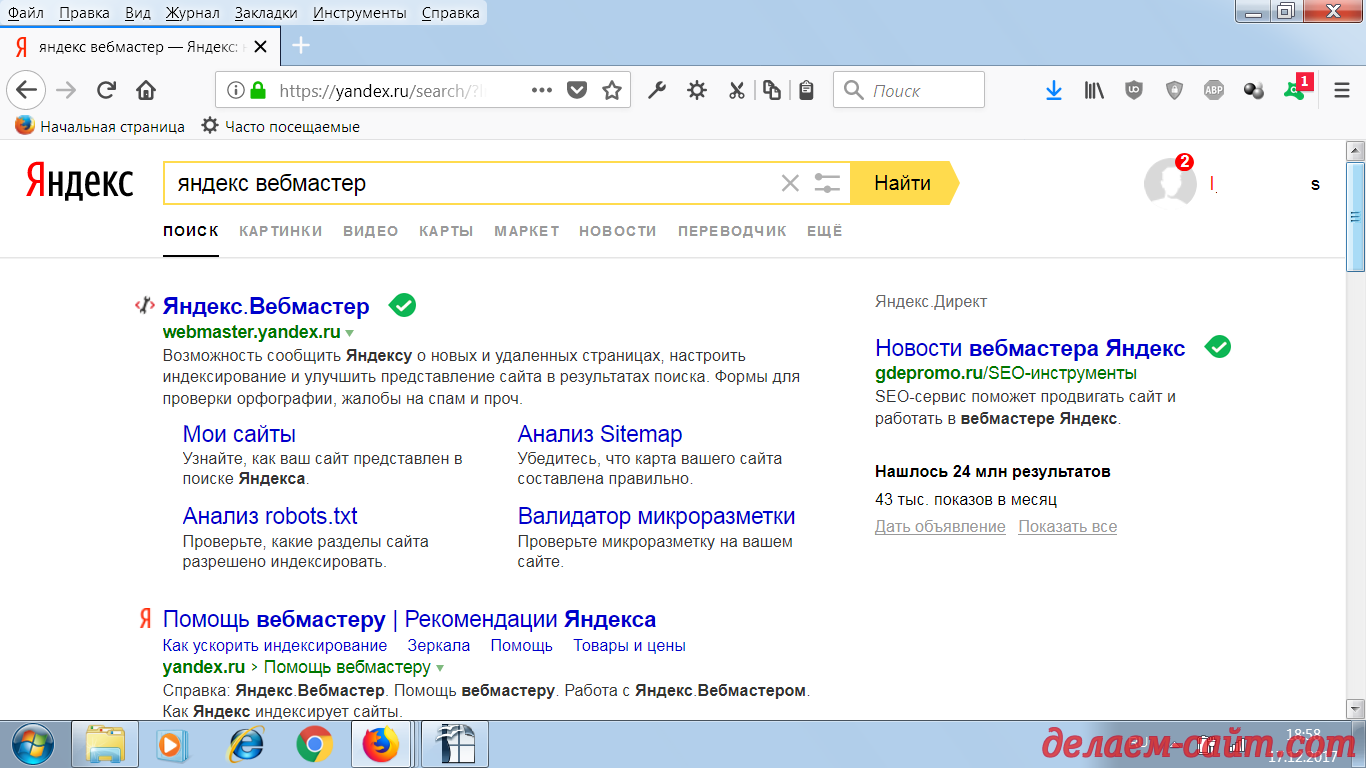
На narod.yandex.ru также предоставляют всем желающим услуги бесплатного файлообменника (правда, сейчас его с успехом может заменить Яндекс.Диск). Размер бесплатно создаваемых сайтов и загружаемых файлов там не ограничен, что является несомненным плюсом.
Данный сервис существует уже очень давно и на нем создано уже более трех миллионов проектов и загружено бессчетное количество файлов. Давайте рассмотрим все плюсы и минусы, которые привлекают или же, наоборот, отпугивают пользователей от этого бесплатного хостинга и файлообменника, а еще в подробностях рассмотрим работу со всем этим богатством.
Стоит ли создавать сайт (бесплатно) на Яндекс Народе
Давайте сначала начнем с рассмотрения общих принципов создания вебсайтов на бесплатном хостинге Народа. Тут на самом деле кроется очень много противоречий, и прежде чем решиться создавать свой проект нужно понимать, что эта самая бесплатность влечет за собой целый ряд ограничений и заморочек.
Вообще Yandex, при всем своем богатстве, мог бы сделать реально бесплатный и полезный проект, однако на данный момент на всех созданных на narod. ru ресурсах будет крутиться реклама Директа, а если он в течении четырех месяцев не будет развиваться и посещаться пользователями, то вполне вероятно его закрытие (в силу не рентабельности).
ru ресурсах будет крутиться реклама Директа, а если он в течении четырех месяцев не будет развиваться и посещаться пользователями, то вполне вероятно его закрытие (в силу не рентабельности).
Однако при должном походе можно создать там вполне жизнеспособный проект, который в силу особой любви Яндекса к своему детищу сможет очень легко подняться в его поисковой выдаче. Во всяком случае намного проще и быстрее, чем обычный проект на движке и на платном хостинге. Я не зря упомянул CMS (систему управления контентом или движок), ибо это уже стало основным способом сайтостроения.
CMS позволяет максимально упростить и стандартизировать добавление новых страниц и легко вписывать их в общий графический шаблон. Чем больше будет страниц на вашем будущем проекте, тем больше будет возникать желание использовать именно CMS, а не старый добрый способ клепания отдельных Html файлов для каждой новой страницы. Сайты на ЦМС называют динамическими, а на отдельных Html файлах — статичными.
Последние уже практически не имеют распространения, разве что только при создании домашних страничек (хомячков), визиток или же просто небольших проектов. Зачем я все это говорю? Увы и ах, но Яндекс.Народ живет еще в далеком прошлом и по-прежнему предлагает нам создавать именно статичные ресурсы, что сильно ограничивает его применение для серьезных проектов.
Зачем я все это говорю? Увы и ах, но Яндекс.Народ живет еще в далеком прошлом и по-прежнему предлагает нам создавать именно статичные ресурсы, что сильно ограничивает его применение для серьезных проектов.
С другой стороны, если вам нужно бесплатно создать именно визитку, хомячок, спутник (сателит) для основного проекта или же MFA (до недавнего времени на Narod можно было вещать контекстную рекламу от Гугл Адсенс), то этот вариант можете прийтись к месту.
Таким образом вы сэкономите на хостинге, получите стопроцентный аптайм, а еще, при прочих равных условиях оптимизации и продвижения , сможете занять в поисковой выдаче зеркала рунета более высокую позицию.
Что? Не круто, когда в URL адресе вашего детища фигурирует слово Narod (например, ktonanovenkogo.narod.ru). Да, действительно, такой урл выглядит непрезентабельно. Но не беда. Яндекс.Народ позволяет сейчас привязывать к своему ресурсу купленный домен второго уровня (аля, ktonanovenkogo.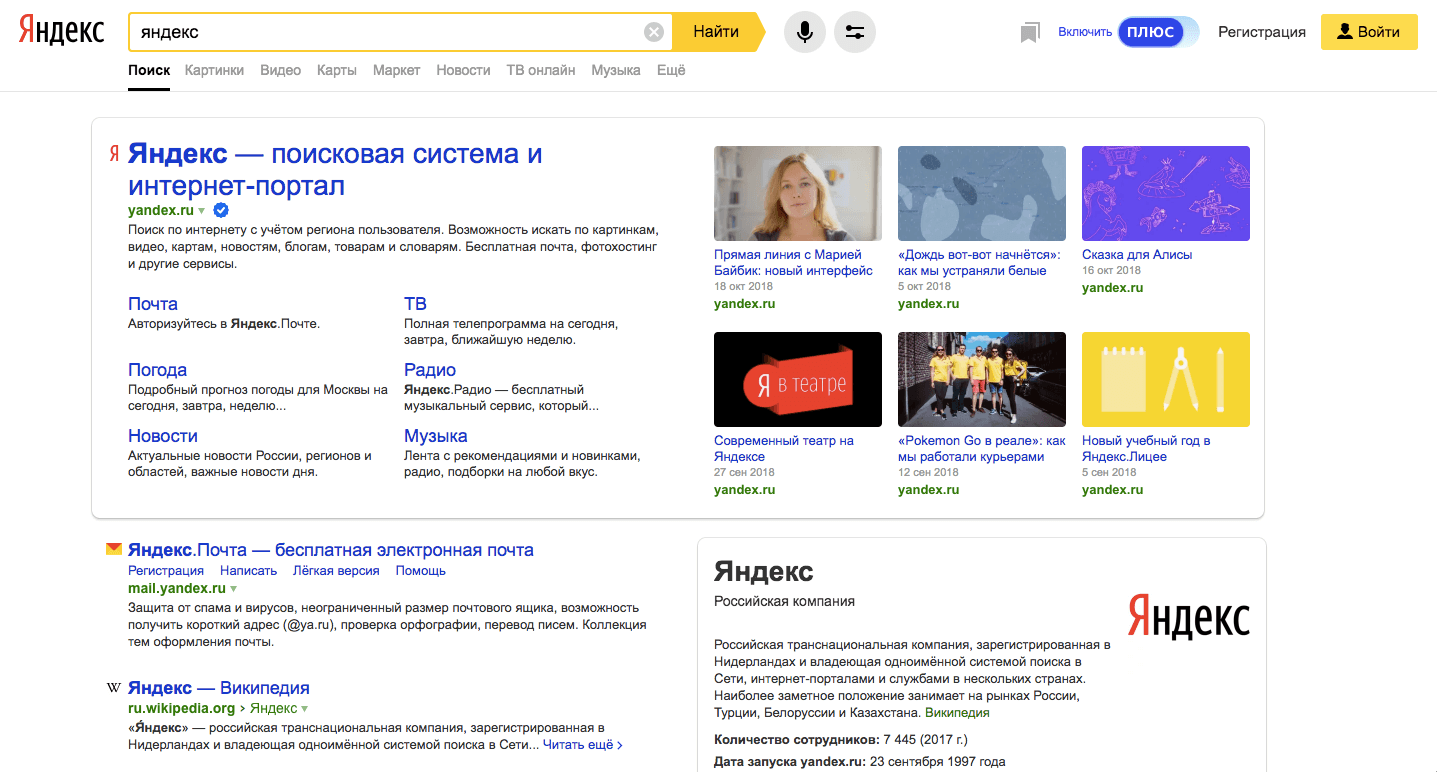 ru), так что проблем не будет (расскажу об это чуть ниже).
ru), так что проблем не будет (расскажу об это чуть ниже).
Еще что-то беспокоит? Ах да, реклама Директа вам не нужна. Ну, тут можно тоже найти компромисс, который заключается в том, что зеркало ренета будет с вами делиться половиной заработанных на этой рекламе денег. Как это сделать?
Ну, в общем-то, довольно просто, но для этого посещаемость вашего детища на народе.ру должна приблизиться к 300 уникальных посетителей в сутки. Если это так, то читайте подробнее про добавление своего сайта в сеть Яндекса (РСЯ) (регистрироваться нужно обязательно под тем же самым логином, который вы используете для входа на свой народный проект).
С другой стороны, владельцем вашего ресурса фактически будет являться этот сервис и если ему вздумается, то созданный с таким трудом (бесплатно не означает, что не трудозатратно) вебсайт может исчезнуть. Хотя, если вы будете делать регулярный бэкап файлов по ФТП, то всегда сможете перенести проект на другой хостинг и привязать к нему ваш домен второго уровня.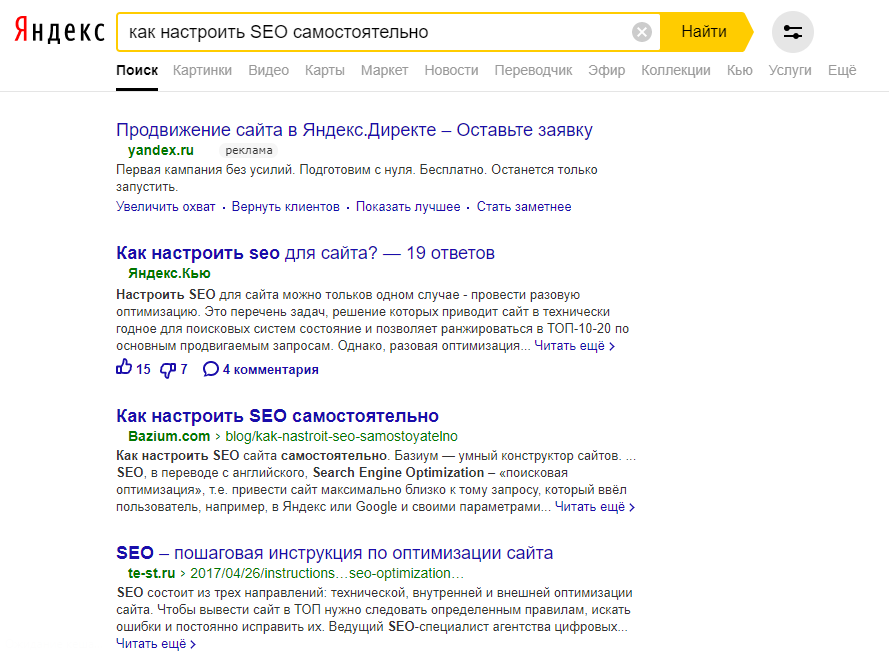
Лично я сам начинал с выбора свободного от оплаты хостинга, к которому потом привязал домен второго уровня ktonanovenkogo.ru. Правда тот хостинг, в отличии от Народа, поддерживал серверные скрипты (Php и др.) и базы данных MySql, что мне позволило сразу же создать там свой блог на CMS WordPress.
Narod, к сожалению, поддерживает только клиентские скрипты (джава скрипт и др.), а вот серверные скрипты и базы данных он не поддерживает. А жаль, ибо статичный сайт сильно усложняет его масштабирование (чем больше страниц будет, тем больше вам захочется использовать CMS).
Ну, да ладно. Мы с вам определились, что сервис этот вполне можно использовать и сейчас, но только для решения довольно узкого круга целей.
Файлообменник же Яндекса таких очевидных недостатков не имеет и если у вас есть необходимость передать кому-то в сети файлы размером до 5Гб, то лучшего и более простого варианта найти будет сложно. Если загружаемые на файлообменник данные имеют конфиденциальный характер, то доступ к ним можно будет закрыть паролем.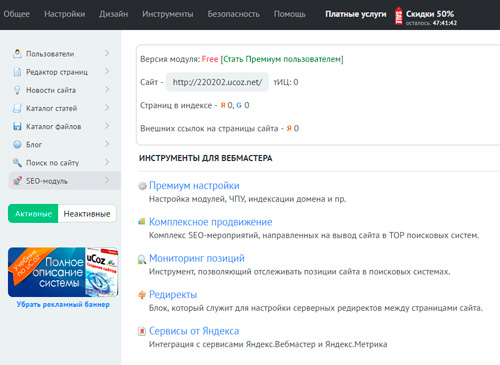
Но всем этим великолепием нельзя будет воспользоваться, если вы еще до сих пор не получили Яндекс Паспорт. Другими словами, возможность бесплатно создавать сайты на Народе или пользоваться файлообменником вы получаете в нагрузку при создании своего почтового ящика в Яндекс Почте.
Причем, на один почтовый ящик приходится только один сайт на этом бесплатном хостинге. Если сайтов нужно много (например, сателитов), то придется регистрировать нужное количество почтовых ящиков.
Однако помните, что за продажу ссылок (читайте про gogetlinks и rotapost) с ресурсов на народе последует незамедлительный подзатыльник от «великого и ужасного» (методы SEO продвижения создают конкуренцию Директу, а это огромные деньги, которые этот гигант не намерен терять).
Также следует понимать, что бесплатный домен третьего уровня, который вы получите от зеркала рунета, будет состоять из нескольких частей. Во-первых, это постоянная часть (окончание) narod2.ru или narod.ru (если вы сделаете соответствующие настройки).
Во-вторых, это тот логин (например, ktonanovenkogo), который вы выберите при регистрации в Яндексе (он же будет стоять «до собачки» в адресе вашего почтового ящика, например, [email protected]). Т.о. результирующий урл моего народного проекта мог бы выглядеть так:
ktonanovenkogo.narod.ru
Если вы планируете привязать к своему вебсайту на Народе купленный домен второго уровня (инструкция), то описанное в двух предыдущих абзацах становится не важным.
Итак, если вы еще не зарегистрировались, то сделайте это, а если зарегистрировались, то переходите на страницу Яндекс Народа.
Файлообменник Яндекса — расшариваем файлы
Давайте пробежимся сначала по возможностям файлообменника, а уже потом перейдем к вопросу создания сайта на этом бесплатном хостинге. Срок хранения файлов на Народе составляет 3 обязательных месяца плюс столько, сколько вы будете готовы продлевать их размещение. При должной настройке на ваш почтовый ящик (тот самый, логин которого позволяет вам работать с этим сервисом) будет приходить сообщение с предложением продления хранения ваших нетленок.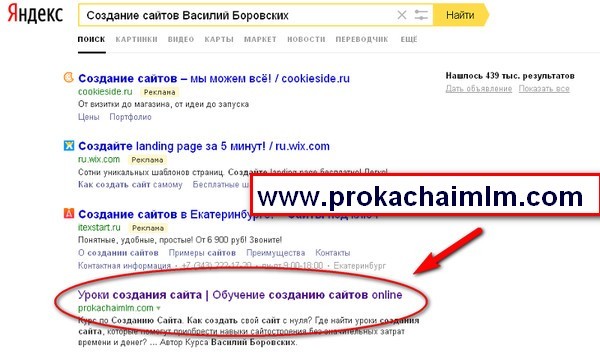
Итак, файлы можно загрузить как по отдельности, так и скопом (вкладки «по одному» или «сразу много»), но при этом размер отдельного объекта не должен будет превышать 2Гб:
Понятно, что файлы вы ищете на своем компе, а выделяете их с помощью удержания Ctrl или Shift на клавиатуре. Для каждого из загружаемых объектов можно будет добавить комментарий и ввести E-mail того человека, для которого этот самый файл и загружается вами на файлообменник Яндекс Народа. Банально, но удобно.
Чтобы добавить еще нетленок, достаточно нажать кнопку показанную на скриншоте (который сделан в Snagit), ну а если все уже добавили, то пора приступать к их закачиванию:
По завершению сего процесса рядом с каждым закачанным файликом появится кнопка «Поделиться», нажав на которую вы получите возможность скопировать ссылку на страницу загрузки этого самого объекта. Ссылку эту можно скопировать как в виде урла, так и в виде гиперссылки или же ссылки в BB кодах. Можете ее отправлять по почте, выкладывать на блоге или форуме.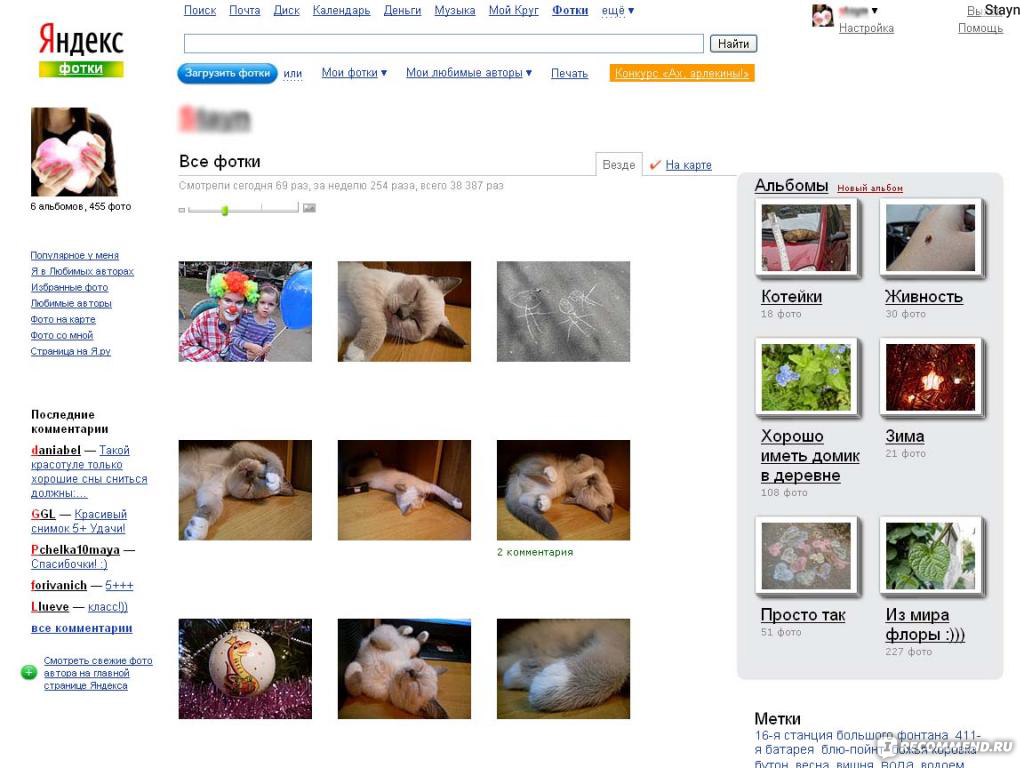 Ура.
Ура.
Страница закачки с хостинга Яндекса будет выглядеть примерно так:
Как видите, все данные, проходящие через этот файлообменник, проверяются на вирусы DrWeb, а так же приводится контрольная сумма файла, его название и оставленный вами комментарий. Пользователю для скачивания будет достаточно ввести капчу. Но это только в том случае, если вы не закроете данный файл паролем. А как же это сделать? Вопрос…
Как видно из скриншота, достаточно будет перейти по ссылке Мои файлы, расположенной под верхней панелью. В результате вы сможете обозреть таблицу со всеми загруженными вами ранее данными в народный файлообменник:
С помощью колонки с замочком можно будет задать пароль на скачивание для каждого из этих файлов. Здесь же вы увидите количество дней, оставшихся до его удаления. Но произойдет это только в том случае, если этот файлик не будут скачивать или если вы забудете его вовремя продлить. А чтобы не забыть продлить, лучше всего не снимать галочку в расположенном над таблицей чекбоксе. Остальное, думаю, понятно и без разъяснений.
Остальное, думаю, понятно и без разъяснений.
В общем-то, к файлообменнику Яндекса у меня никаких претензий нет, чего нельзя сказать о бесплатном хостинге и конструкторе сайтов, о которых мы сейчас и попробуем поговорить.
Народ — как бесплатно создать сайт на Яндексе
По своей сути Народ является просто бесплатным хостингом (но, к сожалению, без поддержки PHP и MySql), к которому всегда можно получить доступ по ФТП. Поэтому вы можете взять в руки ваш любимый Html редактор (наверное, мой любимый notepad ++ вам не подойдет, ибо он хорош при правке кода, но не при его создании с нуля). В этом самом редакторе быстренько создаете сайт (наверное, в Дримвьювере) с нужным вам количеством страниц.
Каждая такая страница является вполне ощутимым физическим файлом с расширением .html (в отличии от большинства CMS, где тексты страниц хранятся в базе данных). Кроме файликов страниц у вас так же будет иметь место папочка с изображениями и файл со стилевым оформлением CSS.
Загружаете все это богатство по ФТП на Народ (сервер — логин.ftp.narod.ru, ну, а логин и пароль — ваши логин и пароль на Яндексе) и радуетесь своему творению, которое совершенно бесплатно будет практически вечно храниться на серверах зеркала рунета. Существует ограничение на максимальный размер загружаемого объекта — 10Мб.
Созданный вами таким образом в Дримвьювере проект с уникальным или позаимствованным где-то дизайном (можно здесь посмотреть) будет лучшим решением, чем пользоваться конструктором от Народа Яндекса. Однако, тут есть и один очевидный минус — без знаний Html и CSS сделать все это будет просто невозможно. Да и без опыта работы с Дримвьювером тоже будет сложновато.
В этом случае остается один единственный вариант — воспользоваться конструктором и попробовать сделать с помощью него хоть что-то удобоваримое.
Итак, после регистрации и нажатия на кнопку «Создать сайт» на главной странице, за вас всерьез возьмется мастер бесплатного создания нового проекта. На первом шаге придется сделать выбор между тремя наиболее часто используемыми вариантами (в меню будут уже созданы необходимые для таких сайтов страницы) или же воспользоваться последним (чистовым) вариантом.
На первом шаге придется сделать выбор между тремя наиболее часто используемыми вариантами (в меню будут уже созданы необходимые для таких сайтов страницы) или же воспользоваться последним (чистовым) вариантом.
Принципиальных отличий в этих вариантах нет, поэтому не заморачивайтесь. На втором шаге вас попросят обозвать будущий ресурс, загрузить изображение логотипа, ну и перейти к третьему, более важному шагу.
Здесь вам придется выбрать цветовую гамму будущего творения, выбрать для него наиболее подходящий шрифт, которым будет отображаться текст, а так же выбрать тип макета (количество колонок и их взаимное расположение).
Если сейчас не решаетесь что-то выбрать однозначно, то вы всегда это сможете сделать уже на этапе наполнения своего сайта материалами. В верхней панели редактора Народа достаточно будет выбрать из выпадающего списка вариант «Изменить дизайн»:
Из этого же списка вы сможете попасть в менеджер управления файлами, который можно использовать как не очень удобную альтернативу доступа по ФТП (например, при помощи Файлзилы). А также посмотреть статистику посещаемости, изменить настройки (там можно будет выбрать другое место для размещения рекламы Яндекса — по умолчанию рекламный блок показывается в самом верху) или даже удалить неудавшийся проект.
А также посмотреть статистику посещаемости, изменить настройки (там можно будет выбрать другое место для размещения рекламы Яндекса — по умолчанию рекламный блок показывается в самом верху) или даже удалить неудавшийся проект.
Ну, а в самом низу выпадающего списка будет пункт «Сделать сайт основным», который позволит вам преобразовать окончание вашего ресурса с narod2.ru в просто narod.ru, если оно вам надо:
В этом бесплатном конструкторе на Народе есть одна особенность, которую нужно усвоить. Каждая из создаваемых в нем страниц будет разбита на блоки (модули), которые будут иметь место и на других создаваемых вами страницах. Сколько именно будет блоков на этих вебстраницах, зависит от типа выбранного вами шаблона (на третьем шаге мастера).
Нужно сразу уяснить, что многие элементы оформления вебстраниц будут повторяться, т.е. являться сквозными. Например, шапка, меню, футер, поиск и др.
Благодаря модульной структуре в этом конструкторе довольно просто, например, при создании первой страницы поставить галочку о повторении этого блока на всех остальных страницах вашего сайта (Разместить на всех страницах).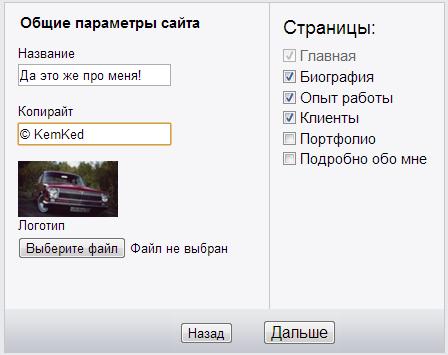 Это избавит вас от некоторой рутины.
Это избавит вас от некоторой рутины.
А что будет отображаться в каждом отдельном модуле? Это решаете вы сами, перетягивая мышью нужные элементы на изображение модуля из верхней панели конструктора Народа:
Обратите внимание, что там довольно много вкладок, на которых вы найдете много интересного, что могло бы стать частью вашего проекта. Созданные модуля потом еще придется настраивать или же заполнять. Для этого достаточно щелкнуть по ним мышью.
Ну, и еще следует сказать про то, как привязать к своему сайту на Яндекс Народе доменное имя второго уровня, которое вы уже купили или же планируете купить. Для этого опять возвращаетесь на главную страницу и в левой области «Управление сайтом» кликаете по ссылке «Добавить свой домен», после чего вводите желаемое доменное имя и нажимаете кнопочку расположенную рядом:
А дальше в панели управления доменами у своего регистратора добавляете NS-сервера Народа: dns1.yandex.ru. и dns2.yandex. ru. Все. Через некоторое время (от полусуток до двух) ваш сайт будет доступен по выбранному вами доменному имени второго уровня. Ура. И никто не догадается, что ваш небольшой сайт был бесплатно создан в Яндексе и живет на его хостинге.
ru. Все. Через некоторое время (от полусуток до двух) ваш сайт будет доступен по выбранному вами доменному имени второго уровня. Ура. И никто не догадается, что ваш небольшой сайт был бесплатно создан в Яндексе и живет на его хостинге.
Создаем свой сайт бесплатно — обзор конструкторов и сервисов
В данной статье предлагаю поближе познакомиться с методами создания Вашего сайта с помощью бесплатных инструментов, позволяющих с нуля разработать сайт для Ваших задач. Все нижеперечисленные методы подходят для «чайников», и являются бесплатными. Так же хочется отметить, что данная разработка не займет у Вас много времени ввиду своей простоты.
Создание сайта в Яндекс.Директе, через турбо-страницу
Набираем в поиске “Яндекс.Директ” и переходим на страницу данной системы.
Или по ссылке https://direct.yandex.ru/
После этого, переходим к Конструктору Турбо-страниц
Конструктор турбо.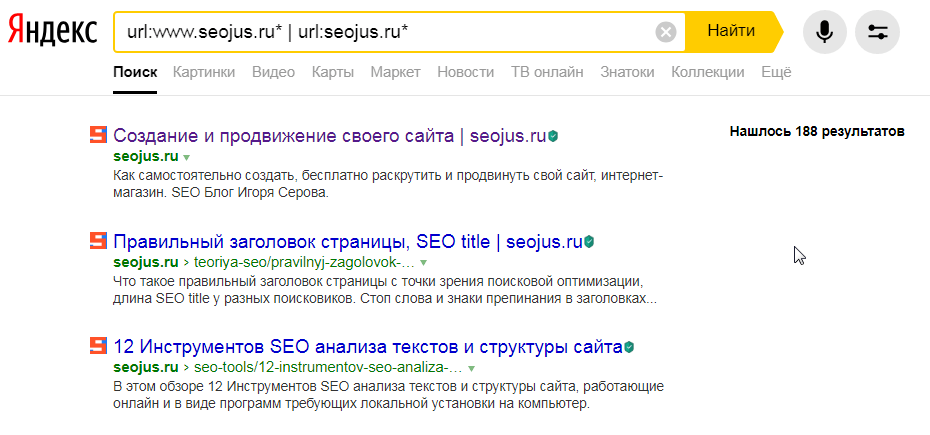 Скрин из нового интерфейса
Скрин из нового интерфейса
В данной вкладке нам необходимо выбрать интересующую нас страницу и озаглавить её. После этого, кликаем «Создать»:
Конструктор турбо страниц
И вот, мы уже находимся на шаблоне нашего сайта, где можем по своему усмотрению добавлять различные секции:
Пример шаблона в яндекс турбо
На мой взгляд это лучший вариант, если у вас нет бюджета на полноценное решение. Данный сайт абсолютно бесплатный, в то время как другие сервисы и конструкторы можно назвать условно бесплатные, так как их функционал раскрывается только на платных версиях. Единственное условие для создания – наличие аккаунта Яндекс Директ.
Через турбо страницы можно создать как сайт-визитку, так и интернет-магазин. Приятным бонусом является автоматическое создание счетчика яндекс метрики и автоматическая настройка целей.
Разработка сайта с помощью Tilda Publishing
Набираем в поисковом запросе «Тильда» и находим данный конструктор в выдаче.
Прямая ссылка https://tilda.cc/ru/
Набираем Тильда в поиске яндекса
Переходим по ссылке и выбираем пункт « Создать сайт бесплатно»:
создаем сайт на Тильде
Перед нами появляется страница регистрации, не требующая подтверждения, по-этому занимает считаные секунды. Вводим свое имя, адрес электронной почты и пароль(сервис предложит безопасный пароль можете выбрать его). Нажимаем «Зарегистрироваться»
Создаем бесплатный сайт на Тильде
Мы попали на страницу, где может озаглавить свой сайт, после чего нажимаем «Создать» и выбираем название нашего проекта-сайта
Выбираем название проекта
Мы находимся на шаблоне своего сайта и конструктор предлагает создать первую страницу. Так и делаем.
Создаем проект в Тильде
Сервис переносит нас на страницу выбора шаблона, которых тут большой выбор, так же данные шаблоны разделены по назначению и Вы точно сможете подобрать интересующий, будь то интернет магазин или сайт для педагога/воспитателя
Создаем сайт на Тильде
Шаблон выбран и конструктор заботливо предлагает добавить на наш сайт всю необходимую информацию, например: заголовок, услуги нашего интернет магазина и контакты
Интерфейс создания сайта в Тильде
Создание сайта с помощью cервиса Google бизнес
Печатаем в поисковой строке «гугл бизнес» и переходим по ссылке.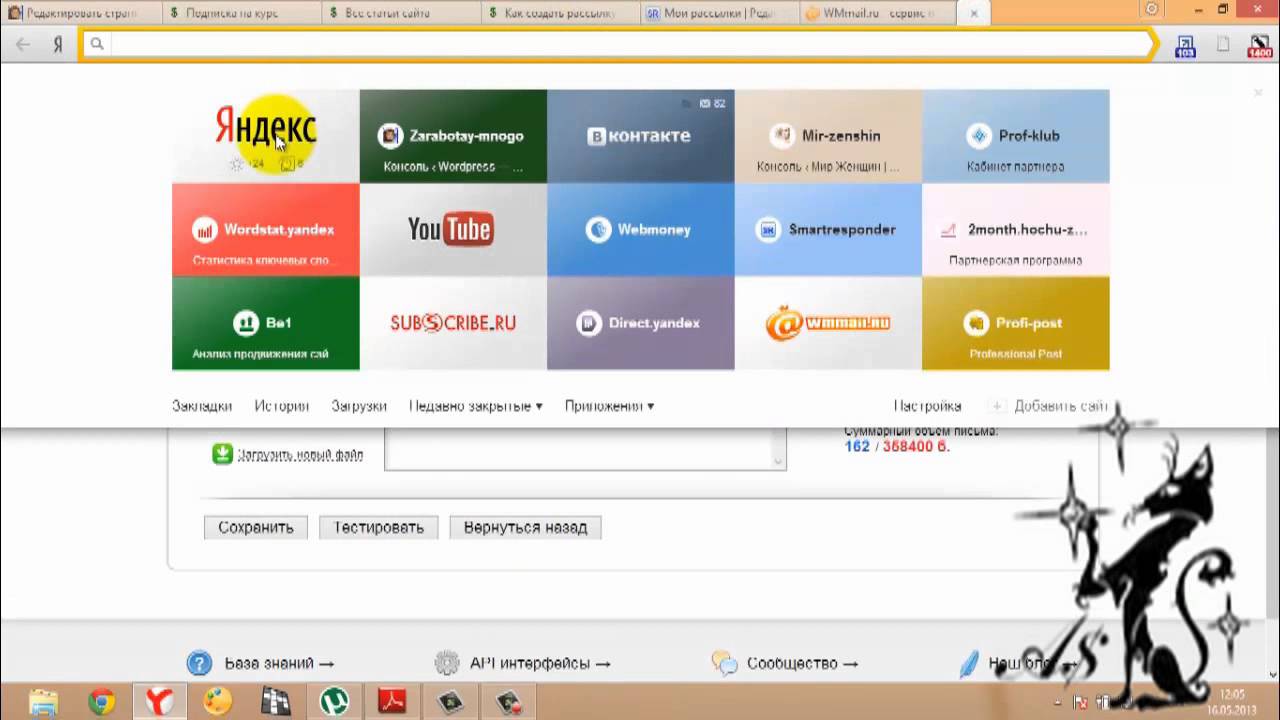
Ссылка на Гугл Бизнес https://business.google.com/
Набираем Гугл Бизнес
Попадаем в Google Мой бизнес, где выбираем вкладку «сайт» и вводим название компании
Вводим название в Гугл Бизнесе
Вводим сферу и вид деятельности нашей компании и нажимает «Далее»
Создаем сайт на гугл бизнес
После краткого опроса о расположении Вашей компании и сфере оказания услуг Вы сразу же попадаете на шаблон сайта, где можете редактировать блоки вашей страницы, добавлять новые и т.д.
Скрин конструктор сайтов в Гугл бизнесе
Разработка сайта через конструктор Wix.com
Вводим в поиске «викс конструктор» и заходим в данный сервис, после чего кликаем начать сейчас.
Конструктор сайт викс скрин с поиска
Мы попали на страницу регистрации. После её прохождения, сервис предлагает создать сайт. Так и поступим.
Скрин главный экран викс
На следующей странице Wix просит выбрать нас сферу деятельности сайта, выбираем и переходим на страницу выбора способа создания
Создаем сайт на викс
Выбираем «Автоматический», нажимая «создать сайт».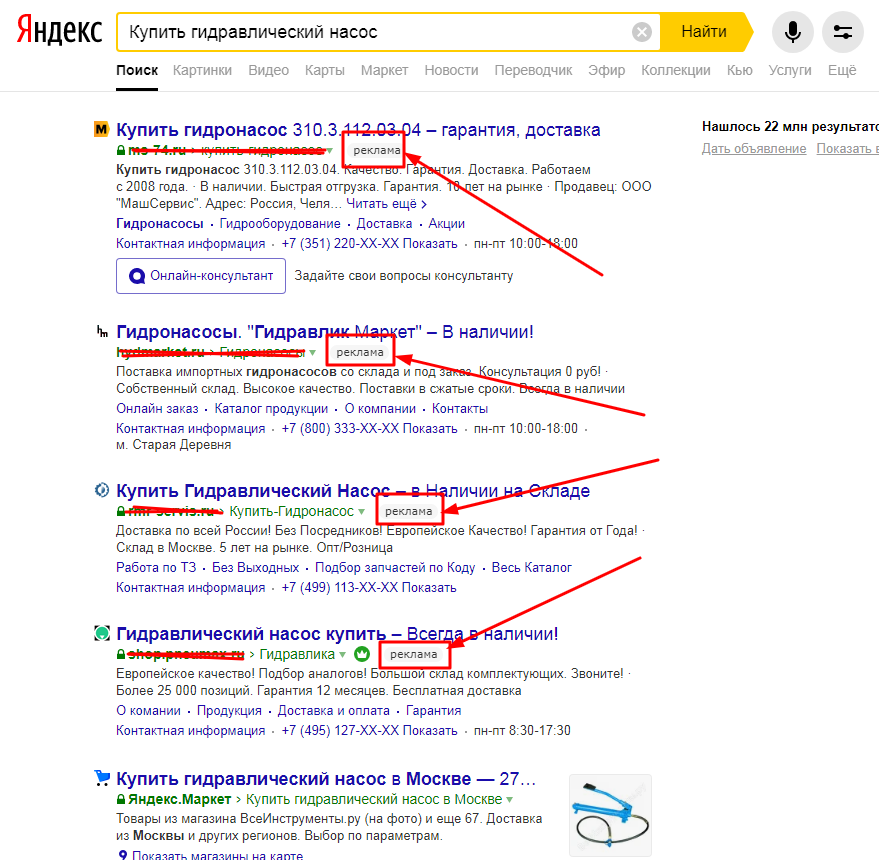
Выбираем создать сайт автоматически
Далее сервис проси нас выбрать сферу деятельности нашего магазина
Выбираем сферу деятельности
После этого мы попадаем на страницу, где конструктор рекомендует нам добавить больше функций, например: Ленту Инстаграм и Чат с посетителями. Нажимаем «Вперед»
Добавляем функционал к сайту на Wix
Далее Вы можете импортировать Ваш контент вставив ссылку на существующий сайт или место из гугл карт. После этого нажимаем «Вперед
Импортируем контент сайта
Мы почти завершили создание сайта, осталось выбрать дизайн:
Выбираем дизайн Wix
Ваш сайт готов. В редакторе вы так же можете изменить дизайн, добавлять блоки и всю необходимую информацию:
Редактор Wix
Создание сайта на Ukit
Ссылка на сайт https://ukit.com/sites/url/webstudio100/dashBoard
Заходим на сайт конструктора и кликаем «Создать сайт». Далее, сервис предлагает нам зарегистрироваться через: Вконтакте, Facebook, uLD.me или же через E-mail. После авторизации, конструктор предлагает нам выбор из множества шаблонов, разделенных по тематикам сайта и его особенностям (одностраничный, универсальный и т.д.)
Далее, сервис предлагает нам зарегистрироваться через: Вконтакте, Facebook, uLD.me или же через E-mail. После авторизации, конструктор предлагает нам выбор из множества шаблонов, разделенных по тематикам сайта и его особенностям (одностраничный, универсальный и т.д.)
Выбираем шаблон на Ukit
Выбираем интересующую нас тематику и вводим доменное имя для своего сайта (оно должно состоять из латинских букв и цифр). Нажимаем «Продолжить» и оказываемся на админпанели конструктора, где можем добавлять интересующие нас виджеты и блоки на сайт.
Добавляем виджеты и блоки на Ukit
После выбора необходимых элементов, кликаем «Опубликовать» и сайт готов.
Создание cайта с помощью Nethouse
Ссылка на сайт https://nethouse.ru/
Вводим в поисковую строку название данного сервиса и входим на сайт, после чего кликаем на «Создать сайт бесплатно». После краткой регистрации через: Facebook/Вконтакте/Яндекс/E-mail попадаем на страницу выбора адреса сайта, где так же можем ввести имеющийся промокод. Нажимаем «Создать» и нам высвечивается информационный баннер, который сообщает что нашему сайту подключен полный доступ ко всем возможностям сервиса на 10 дней. Далее мы видим админпанель, которая предлагает возможность выбора шаблона для профессионального, универсального, презентационного сайтов, либо сайта визитки. Выбираем необходимый шаблон и попадаем на страницу редактора, где мы можем скрывать, добавлять, редактировать различные блоки. Сайт готов.
Нажимаем «Создать» и нам высвечивается информационный баннер, который сообщает что нашему сайту подключен полный доступ ко всем возможностям сервиса на 10 дней. Далее мы видим админпанель, которая предлагает возможность выбора шаблона для профессионального, универсального, презентационного сайтов, либо сайта визитки. Выбираем необходимый шаблон и попадаем на страницу редактора, где мы можем скрывать, добавлять, редактировать различные блоки. Сайт готов.
Добавляем и редактируем блоки на Nethouse
Создание сайта на UmiСсылка на сайт https://umi.ru/
Войдя, на данный конструктор, сразу видим иконку «Создать сайт сейчас», кликаем и попадаем на страницу добавления шаблонов. Шаблоны сайтов имеются платные и бесплатные. Мы можем выбрать из четырех видов: сайт специалиста, сайт компании, лендинг, интернет-магазин. Так же они подразделяются по различным категориям по назначению: Адаптивные, бизнес и финансы, дом и быт, досуг и развлечения и другие.
Выбираем шаблон сайта на Umi
Среди данных категорий, встречаются так называемые PRO-шаблоны, которые можно заказать платно. Выбираем, интересующий нас, бесплатный шаблон и система просит зарегистрироваться, используя домен и e-mail. После непосредственного создания сайта, мы можем пройти обучение управлению сайта, либо пропустить его. На странице сайта, наверху, мы видим 5 кнопок: панель управления, редактировать, МЕТА-теги, поручить сотруднику и сделайте за меня.
Знакомимся с интерфейсом конструктора Umi
Наш сайт готов.
Создание сайта с помощью MozelloСсылка на сайт https://www.mozello.ru/
После входа на сервис нам предлагается выбрать из двух вариантов: «Создать сайт» и «Создать интернет-магазин». Выбрав нужный вариант, мы можем определиться с дизайном сайта. Здесь нам предлагают несколько вариантов. Определившись с дизайном, мы попадаем на страницу редактирования сайта. Тут мы можем добавлять страницы, блог/новости, менять дизайн, адрес сайта и т. д.
Редактируем сайт на Mozello
После необходимых манипуляций с добавлением нажимаем «Запустить» и видим сообщение: «Ваш веб-сайт опубликован».
Создание сайта на WebnodeСсылка на сайт https://www.webnode.ru/
Входим на сайт конструктора и нажимаем «Создать сайт». Тут же нам предлагают пройти регистрацию. Это можно сделать с помощью Google, Facebook, либо E-mail. Регистрируемся и попадаем на страницу выбора шаблонов, которых тут довольно много. После выбора шаблона, нас переносит на страницу редактирования сайта. Здесь мы можем добавлять и изменять блоки и страницы. Для выполнения более продвинутого редактирования, система предлагает перейти на платный тариф. После проведения необходимых манипуляций, мы можем опубликовать наш сайт.
Настраиваем и публикуем сайт на Webnode
Создание сайта на Jimdo
Ссылка на сайт https://sozdatsaitbesplatno.jimdofree.com/
Для создания сайта, вбиваем в поиске название конструктора и заходим на сайт. Нажимаем «Создать бесплатно» и ситема просит нас о регистрации. Возможные варианты: Facebook, Google, E-mail. После этого, нам предлагается выбрать между сайтом, магазином, либо блогом. Выбрав сайт, попадаем на страницу с выбором: «Создание красивого сайта без кодирования» и «Редактор для экспертов по кодированию». На очередной странице выбираем между «Сайтом для одного человека» и «Сайтом для группы людей». На следующей странице даем имя своему проекту. После наименования, система просит выбрать не менее трёх целей сайта из шести предложенных. После ещё нескольких подобных выборов, мы попадаем на страницу, где можем добавлять к нашему сайту страницы, шаблоны, изменять дизайн и опубликовать его.
Добавляем страницы и редактируем сайт на Jimdo
Создание сайта на ShopifyСсылка на сайт https://ru.shopify.com/
После входа на сайт, мы видим кнопку «Откройте свой магазин-14 дней бесплатно», нажимаем и система предлагает ввести адрес электронной почты, пароль и название нашего магазина на латинице. Нажимаем «Создать свой магазин» и система предлагает нам рассказать о себе. На следующей странице мы должны ввести свой рабочий адрес, для получения оплаты. После этого мы можем добавить товар, домен, либо изменить тему. Так же можем выбрать план оплаты услуг конструктора. Нажав на «Редактирование» мы попадаем на страницу добавления блоков и различных элементов. Так же возможно изменение темы. После это нажимаем «Сохранить».
Изменяем тему и сохраняем сайт на Shopify
Сравнительная таблица
| Конструктор | Достоинства | Недостатки |
|---|---|---|
| турбо-страница Яндекс https://direct.yandex.ru/ | Наличие корзины и формы заказа на всех страницах. Возможность переноса страницы из одной папки в другую. Сквозные секции для верхнего и нижнего меню | Отсутствие оригинального дизайна ваших сайтов. Потеря ускоренных ссылок, расположенных на сторонних сайтах. |
| Tilda Publishing https://tilda.cc/ru/ | Возможность экспорта файлов сайта. Богатый интерфейс настроек дизайна. Возможность создания своих секций. | Не самые удобные инструменты SEO. Высокая цена платных версий. Неудобства при создании многостраничных сайтов. |
| Google бизнес https://goo-gl.ru/68fi | Автоматическое заполнение информацией со страницы компании. Автоматическая адаптация на всех устройствах. Возможность управления с мобильных устройств. | Невозможность создания сайта на отдельном домене. Невозможность добавления виджетов, например лайв-чата. |
| Wix https://ru.wix.com/ | Возможность раздельной работы с сайтами для ПК и для смартфонов. Большие скидки. Визуально привлекательные шаблоны. Легкие для новичков инструменты по оптимизации сайта. | Включенное автопродление тарифа(не изменений этой настройки, деньги будут списываться по умолчанию). Запутанная панель управления. |
| Ukit https://ukit.com/ | Синхронизация учетных записей Яндекс.Директ и Google AdWords. Беспроцентный вывод заработка. Бесплатный автобиддер. | Невозможность бесплатного исправления кода (нет доступа к коду в бесплатной версии) |
| Nethouse https://nethouse.ru/ | Удобный в освоении магазин. Хорошее качество стандартных шаблонов. | Настройка дизайна шаблонов не очень хорошая. Ограничение количества фото загружаемых единовременно и ограничение их общего количества для товаров. |
| Umi https://umi.ru/ | Легкая в освоении панель управления. Есть платный перенос сайта на другие хостинги. Низкая стоимость платных версий. Высокая функциональность. | Всего 100 мб бесплатного пространства на диске. Не очень качественный визуальный редактор. Провисания в работе панели управления. |
| Mozello https://www.mozello.ru/ | Удобная работа по изменению дизайна, например через изменение макета. Удобная панель управления, не захламленная сложными функциями. | Слишком высокие цены за данный функционал. Невозможность выгрузки товаров по CSV. |
| Webnode https://www.webnode.ru/ | Очень высокая скорость загрузки сайтов. Большое количество блоков и их удобная модернизация. | Ручная кастомизация (настройка) дизайна блока. Техподдержка только на английском языке. |
| Jimdo https://goo-gl.ru/68fj | Набор шаблонов с легко изменяемым дизайном. Удобная SEO настройка страниц. | Отсутствует каталог приложений. Отсутствие русской версии. |
| Shopify https://ru.shopify.com/ | Интеграция POS. Довольно богатый выбор тем и сторонних приложений. Обширное разделение номенклатуры товаров. | Высокая цена самого большого тарифа. Отсутствие возможности работы с другими рынками. Комиссия за внешний платежный шлюз от 0,5% до 2% |
Чем сайт на CMS WordPress лучше, чем сайт на конструкторе
Если вы решите продвигать сайт по SEO и постоянно его совершенствовать, то лучше сайт сделать не на конструкторе, а на CMS (платформе для сайтов). Такие сайты имеют больший функционал и открытый код, то есть вы сможете внедрять любой функционал воспользовавшись услугами программистов. На конструкторах это невозможно, так как код закрыт. В Тильде есть выгрузка кода на бизнес тарифе, но в этом случае сайт теряет админ панель и становиться самописным, что очень усложняет дальнейшую работу с ним.
Заказать сайт на самой популярной CMS WordPress можно здесь.
Надеюсь данная статья оказалась полезной для вас. Я постарался в общих чертах пробежаться по самым популярным конструкторам. Если вы хотите узнать больше о каком-то конкретном конструкторе, напишите в комментариях, я постараюсь подготовить статью. Успехов!
Смотрите также:
Веб-студии всего мира под угрозой закрытия. Microsoft запустила сервис создания сайтов, и он полностью бесплатный
| ПоделитьсяMicrosoft создала конструктор веб-сайтов для компаний малого бизнеса, которым можно пользоваться бесплатно. Он позволяет создавать шаблонные веб-страницы с основной информацией о компании без знаний в области веб-программирования, но если владелец сайта захочет рекламировать его, то ему придется использовать рекламную платформу Microsoft, даже если он изначально не планировал этого делать.
Веб-сайт совершенно бесплатно
Корпорация Microsoft открыла для себя новую сферу деятельности – разработчик ОС Windows, игровых приставок Xbox и других продуктов занялся созданием веб-сайтов. Для этого Microsoft запустила онлайн-конструктор сайтов по шаблонам в рамках своего проекта Digital Marketing Center, пишет Gizmodo.
Другими словами, теперь Microsoft – это конкурент сервисов Wix и Squarespace, а также менее известных конструкторов и даже веб-студий.
Главное конкурентное преимущество нового детища софтверного гиганта – это возможность пользоваться им на полностью бесплатной основе.
Сайты, созданные в конструкторе Microsoft
«Свыше 36% предприятий малого бизнеса не имеют веб-сайтов. Это проблема для них, поскольку 80% потенциальных клиентов изучают информацию о компаниях в Сети прежде, чем посетить офис их или приобрести у них тот товар, что они предлагают. Без веб-сайта малый бизнес рискует потерять этих клиентов», – говорится в заявлении Microsoft.
Как создать бесплатный сайт у Microsoft
Первый этап создания сайта при помощи конструктора Microsoft – это регистрация в сервисе Digital Marketing Center, после которой по нажатию кнопки «Мой веб-сайт» (My website) в правом верхнем углу профиля компания предложит подключить имеющийся сайт к ее рекламной сети. Это предложение стоит отклонить, выбрав опцию «У меня нет веб-сайта» (I don’t have a website).
Профиль пользователя в Digital Marketing Center
После этого шага сервис предложит выбрать URL-адрес будущей веб-страницы и затем даст на выбор два варианта – загрузить все данные из публичной страницы компании-клиента в популярных соцсетях (Facebook, к примеру) или создать сайт с нуля. При выборе второго варианта пользователь наконец-то получит доступ непосредственно к конструктору.
Начальное окно конструктора сайтов
Если был выбран первый вариант, конструктор все равно откроется, но все основные поля в нем уже будут заполнены, но их всегда можно будет отредактировать. К доступным для изменения полям относятся: заголовок и описание сайта, контактная информация, ссылки на страницы компании в соцсетях, ссылки на публикации в соцсетях и др. также можно будет добавлять на сайт фоновые изображения и дополнительные кнопки для посетителей, позволяющих быстро связаться с владельцем сайта – позвонить ему, отправить электронное письмо и т. д.
От пользователей не будут требоваться знания HTML и других языков, используемых при создании веб-страниц – все элементы сайта конструктор добавит автоматически. Однако это лишает такие сайты уникальности – они становятся шаблонными и похожими друг на друга.
На кого нацелен сервис
Появление Microsoft на рынке создания сайтов произошло спустя месяц после того, как создатели популярного движка для сайтов WordPress сделали то же самое. Они развернули платформу-конструктор Built By WordPress в январе 2021 г. и спозиционировали ее как инструмент помощи малому бизнесу по созданию интернет-магазинов и других сайтов, способных приносить прибыль.
Когда в России появятся полностью отечественные одноплатные компьютеры
техникаНо Built By WordPress, пишет Gizmodo – это платный конструктор, и стоимость создания с его помощью готового сайта может доходить до $5000 в зависимости от нужд клиента. Это довольно высокая цена для небольших компаний, которые все еще не могут восстановиться от последствий пандемии коронавируса и всемирной самоизоляции.
Меню создания сайтов в Wix
Совершенно бесплатный конструктор однотипных сайтов может привлечь внимание предпринимателей, которые либо не могут позволить себе заплатить несколько тысяч долларов из своего кармана за новенький фирменный сайт WordPress со всеми учтенными требованиями, либо устали тратить свои кровно заработанные деньги на ежемесячную подписку на Wix, Squarespace или другие аналогичные сервисы-конструкторы.
В чем выгода Microsoft
Разработка сайтов в конструкторе Microsoft будет бесплатной для пользователей ровно до той поры, пока они не захотят подключить его к той или иной рекламной сети. Как пишет Gizmodo, Microsoft в рамках Digital Marketing Center продвигает собственную платформу, и если клиент хочет рекламировать свой сайт в поисковиках, например, в Google или Yahoo, то Microsoft даст ему такую возможность, но лишь при условии, что реклама сайта будет размещаться еще и в Bing (фирменный поисковик Microsoft).
Какие механизмы Microsoft использует для препятствования подключению клиентов к другим рекламным сетям, на момент публикации материала известно не было.
Если же владелец сайта, созданного при помощи нового сервиса Microsoft, желает размещать рекламу в социальных сетях, например, в Facebook и Instagram, то единственный способ сделать это заключается в покупке рекламы еще и в соцсети Linkedin, которую, как сообщал CNews, Microsoft купила за $26,2 млрд в июне 2016 г. Обойти эти условия никак нельзя, даже если Linkedin и Bing – это последние платформы, на которых клиент хочет рекламироваться.
Как сделать турбо-сайт в Яндекс.Директ: пошаговая инструкция
Мы уже писали, что Яндекс недавно запустил турбо-сайты, теперь разбираемся с особенностями конструктора и его пользой для рекламодателей.
Рассказываем о том, что такое турбо-сайт и зачем он нужен. Также вы узнаете как создать турбо-сайт, какими преимуществами и недостатками он обладает.
Получайте до 18% от расходов на контекст и таргет!Рекомендуем: Click.ru – маркетплейс рекламных платформ:
- Более 2000 рекламных агентств и фрилансеров уже работают с сервисом.
- Подключиться можно самому за 1 день.
- Зарабатывайте с первого потраченного рубля, без начальных ограничений, без входного барьера.
- Выплаты на WebMoney, на карту физическому лицу, реинвестирование в рекламу.
- У вас остаются прямые доступы в рекламные кабинеты, рай для бухгалтерии по документообороту и оплатам.
Читайте также: Как правильно запустить рекламу в Яндекс.Директ
Что такое турбо-сайт Яндекса и зачем он нужен
Турбо-сайт – это сайт с быстрой загрузкой контента на страницах и адаптивным дизайном. Находится на серверах компании Яндекс. При создании сайта вы получаете адрес вида domen.turbo.site.
Турбо-сайты подходят для создания многостраничных и одностраничных ресурсов. Можно создать портфолио, интернет-магазин, посадочную страницу.
Преимущества турбо-сайтов
Турбо-сайты обладают следующими плюсами:
- Форма заказа обратного звонка настраивается в пару кликов.
- Для создания сайта через конструктор не требуются специальные знания.
- Бесплатная «сборка».
- Управление турбо-сайтом и рекламой осуществляется в одном интерфейсе – через рекламный кабинет Я.Директ.
- Турбо-сайт быстро загружается и обладает качественной адаптивной версткой. Высокая скорость загрузки обеспечивается за счёт хранения кэша на серверах Яндекса.
Турбо-сайты могут использоваться вместе с основным ресурсом. Например, для направления переходов с рекламы на смартфонах, планшетах посетитель попадает на турбо-сайт, а при переходе с компьютера – на полную версию сайта.
Основное предназначение турбо-сайтов – повышение конверсии у пользователей смартфонов, планшетов.
Статья в тему: Как подключить турбо-страницы к сайту
Как создать турбо-сайт в Яндекс.Директ: пошаговая инструкция
Создание турбо-сайта – процесс простой, так как используются привычные многим конструкторы турбо-страниц.
Шаг 1. Переходим в Яндекс.Директ и в правом верхнем углу нажимаем кнопку «Конструктор турбо-сайтов» либо переходим по прямой ссылке: https://direct.yandex.ru/registered/main.pl?cmd=showTurboLandings. Обязательно наличие аккаунта в Яндекс.
Шаг 2. Нажимаем кнопку создать в правом верхнем углу, в выпадающем меню выбираем «Турбо-сайт».
Шаг 3. Задаем название главной страницы. Выбираем один из предложенных макетов отталкиваясь от тематики сайта, необходимого функционала и предлагаемых товаров, услуг. Нажимаем кнопку «Создать».
Шаг 4. Открывается визуальный редактор. Слева располагается проект турбо-сайта – то, что будет видеть посетитель, справа – меню настроек. Если слева отображается серая заплатка вместо сайта, посмотреть его можно нажав на кнопку «Предпросмотр».
Шаг 5. Передвигаем ползунок в правом верхнем углу напротив надписи «Дополнительные настройки» в активное положение. Ниже располагаются основные настройки созданного турбо-сайта.
В каждом разделе представлены настройки – шрифты, тексты, изображения и другие элементы. Каждый раздел настроек отвечает за свою секцию – например, за раздел товаров, отзывы клиентов, обратную связь. На скриншоте ниже под №1 указана секция – шапка, под №2 – баннер, под №3 – товары, в данном случае – ранее собранные букеты невест.
Шаг 6. Перейдите в редактирование шапки сайта, нажмите «Шапка» и выберите текст в поле «ID секции», чтобы отредактировать его. Далее можно изменить: ID секции, цвет фона и текста, растянуть шапку по всей ширине экрана, сделать её фиксированной при скролле экрана, изменить формат логотипа и сам логотип.
Шаг 7. Если нужно создать дополнительные страницы в том же дизайне, воспользуйтесь кнопкой «Создать копию», показанной на скриншоте.
Если вы хотите добавить страницу с другим оформлением, перейдите по ссылке и нажмите кнопку «Создать», затем выберите пункт «Турбо-страницу», после чего вернитесь к 4 пункту инструкции.
Шаг 8. Задав все настройки, посмотрите, как выглядит сайт с различных устройств – смартфона, планшета и персонального компьютера, воспользовавшись переключателем в верхней части экрана.
Шаг 9. Заполняем все обязательные поля и получаем доступ к публикации сайта. После нажатия кнопки «Опубликовать» сайту присваивается доменное имя типа address.turbo.site. Чтобы изменить URL, кликаем по надписи, отмеченной на скриншоте, затем на пункт «Домен сайта настроен», после чего нажимаем кнопку «Выбрать домен».
Задаем в соответствующих полях указываем адрес сайта, главную страницу, выбираем Favicon и подключаем счётчик Метрики.
Работа с секциями
Секции позволяют добавить дополнительные блоки на турбо-сайт. На экране редактирования нажимаем «Добавить секцию».
В выпадающем меню выбираем нужный тип секции – от текста до слайдера, кнопок контактов.
Нажимаем на тип размещения кнопки – по центру. Выбираем место для размещения на сайте простым перетаскиванием секции.
В меню настроек справа, у любой секции можно отредактировать надпись, тип перехода при нажатии по кнопке, стиль, цвета основных элементов и задать цели для Метрики.
Конструктор турбо-сайтов от Яндекс позволяет создавать сайты на основе готовых шаблонов либо с нуля.
Инструкция по созданию турбо-сайта с нуля
- На главном экране конструктора нажимаем «Создать», после чего в выпадающем списке выбираем «Турбо-сайт».
- Задаем название главной страницы, ниже выбираем «Пустая страница», после чего нажимаем кнопку «Создать».
- Открывается пустое окно конструктора. Добавление элементов осуществляется с помощью кнопки «Добавить секцию», как в инструкции выше.
- Настраиваем созданные секции в боковом меню справа, тем же самым способом, что описан выше.
Читайте также: ТОП-10 лучших конструкторов сайтов
ЗаключениеСоздавайте турбо-сайт, если хотите получать больше конверсий с мобильных. Также турбо-сайты показывают хорошую эффективность для продажи отдельных товаров, когда у интернет-магазинов большой ассортимент, рассеивающий внимание клиента.
Не создавайте, если не собираетесь настраивать рекламную кампанию в Яндекс.Директ, так как это будет бессмысленной тратой времени. Турбо-сайты эффективны и доступны только вместе с использованием рекламы в Яндекс.Директ.
Как раскрутить сайт в Гугл — бесплатно продвинуть сайт самому
В 2021 году часто звучит вопрос как раскрутить сайт в Гугл, продвижение сайта в Гугл, как продвигать сайт самостоятельно бесплатно, мы решили поделиться нашим опытом.
Когда пользователь ищет в Гугл как продвинуть сайт, он интересуется бесплатным и самостоятельным продвижением. В этой статье пойдет речь, как раскрутить сайт бесплатно.
Что нужно, чтобы продвинуть сайт?
Для быстрого продвижения в Гугл нужен:
- адаптивный сайт
- семантическое ядро
- контент
Все приведенные ниже инструкции позволят бесплатно раскрутить и продвинуть сайт в ТОП Гугл. Рекомендуем прочитать ценнейшую статью как открыть интернет магазин в 2021.
Чтобы раскрутить сайт в Гугл, нужно выяснить, по каким словам посетители вас могут находить через поисковую систему. О том, какими бывают ключевые слова и как их собирать, читайте статью подбор ключевых слов.
Предположим, вы собрали количество ключевых слов, по которым хотите получить посетителей. Количество ключевиков должно быть не меньше 300 для одной страницы. На этом этапе нужно распределить полученную массу слов по конкретным страницам сайта. Все манипуляции проводить в экселе, это позволит вам чистить, сортировать, добавлять ключи. Рассмотрим, как правильно составить семантическое ядро.
продвижение по позициямпродвижение по трафику
Как быстро составить семантическое ядро
- Вспоминаем, у нас 2 объекта внимания: эксель и наш сайт. В экселе много ключевых слов, часть из них явно лишние, так как они не вашей тематики, часть не имеет частотности запросов. Что делаем: сначала удаляем из списка слов те слова, которые не подходят по бизнес нише. Отсеется порядка 15%.
- Те ключевые слова, которые остались, прогоняем через любой сервис проверки частотности запросов. Если у вас есть действующий Google Adwords тогда смотрим через планировщик ключевых слов. Слова с нулевой статистикой также удаляем из списка. Отсеется еще 20%.
После данных 2-х манипуляций у нас должен остаться вычитанный, почищенный список реальных ключевых слов, по которым пользователи ищут товар или услугу.
Далее, задача сгруппировать ключевые слова по страницам. Этот процесс монотонный и важный. На этом этапе нужно решить, на какой странице сайта будут размещаться сгруппированные ключевые слова (кластеризация). На выходе должен получиться эксель со списком ключевых слов и указанием url, для каждого ключа. Путем сортировки колонок отбираем наборы слов для каждой страницы и внедряем.
На практике случается так, что приходится переделывать существующую структуру сайта, дерево категорий и меню, начинать публиковать новости, вести блог — это нормально. Не каждый владелец сайта в состоянии решиться вносить масштабные изменения, чтобы раскрутить сайт.
Но выход есть — начать с малого и выполнимого. Например, можно взять простой сегмент семантического ядра, максимально его укомплектовать ключевыми фразами и использовать такие слова в тексте отдельной страницы. Получится так, что у нас на странице будут использованы все слова сегмента (кластера) минимум 1 раз. Контент готов.
Осталось прописать метатэги и немного подождать (5-10 дней). Проверив позиции сайта по ключевым словам, будете приятно удивлены результатом.
Убедившись, что вы в состоянии раскрутить сайт самостоятельно и быстро, вы сможете планомерно внедрять новые кластеры семантики, увеличивая количество посетителей.
Единственный способ поверить, что раскрутить сайт в 2021 бесплатно реально, это сделать манипуляции, описанные в статье. Ничего сложного.
Как всегда, есть один нюанс. Поскольку задача продвигать сайт бесплатно, всю работу придется делать самостоятельно и выделять на нее время. Будьте готовы к написанию тематических статей 2-3 раза в неделю.
На этом этапе составить семантическое ядро успешно получилось. Далее укажем, что означает продвинуть сайт в Гугл на практике, а также как сэкономить на SEO, если у тебя еще нет сайта!
Продвижение сайта в Гугл в 2021 — как сэкономить
Так сложилось, что не у каждого есть сайт. Идея есть, а сайта нет — знакомая ситуация? Так вот, если у тебя еще нет сайта, ты только хочешь его сделать, сейчас есть реальный шанс сэкономить приличную сумму.
Сейчас в деталях рассмотрим, как делать продвижение сайта в Гугл 2021 до начала разработки — как это сделать правильно и сохранить кучу денег.
Если ты только собираешься заказать сайт у какой-либо веб студии, фрилансера — сразу продумай, захочешь ли ты его раскручивать в поисковых системах. Решение продвигать или нет критически важно на этапе разработки.
В случае решения делать продвижение сайта в Google, обязательно нужно сообщить об этом разработчикам еще до начала дизайна. Цена разработки может увеличиться незначительно, но это сэкономит горазда больше средств в будущем.
Толковые разрабы, пусть даже они не занимаются SEO, хотя бы примерно смогут сориентироваться в твоей нише и поверхностно структурировать семантику. Да, они не станут ни за какие деньги прорабатывать семантическое поле, потому что не умеют.
Чтобы сделать правильно и сайт, и раскрутку с первого раза, — заказывай создание и продвижение сайта в Seo-Design.
Что помешает продвижению в Google?
Когда сайт уже готов, разработчики в большинстве случаев его открывают для индексации поисковым системам (делается через robotx.txt). Только подумай: ты еще не все страницы заполнил контентом, после разработчиков еще остались тексты рыба всякие Lorem ipsum … И все это дело разом индексирует Гугл! Кстати, если интересуешься раскруткой под Яндекс, читай статью продвижение сайтов в Яндексе.
Даже если твой разработчик оказался перфекционист, и ты отвалил за такую способность кучу денег, далеко не факт что все страницы сайта готовы к заходу в поиск. Страницы сайта, которые ты видишь глазами, это не все страницы, есть ещё, они просто не выведены в меню и продолжают существовать в база данных.
На что обратить внимание: обязательно, когда принимаешь сайт еще на хостинг площадке исполнителя, попроси, чтобы тебе помогли очистить сайт от лишнего мусора. Не хотят делать бесплатно, — заплати, это не более чем 2-3 человекочаса, что эквивалентно 30$-50$.
Сайт должен быть на CMS, иначе ты не сможешь добавлять информацию да и вообще управлять им.
Подитожим условия, которые могут помешать продвижению в поисковиках:
- Сказать разработчикам что ты будешь сайт продвигать
- Почистить сайт от мусора до его запуска
- Должна быть CMS
Продвижение в поисковике Гугл самостоятельно
Есть способ раскрутить сайт самостоятельно, если выполнять простые шаги. Итак, у тебя есть небольшой сайт, без лишних страниц. Теперь внимание: ты уже можешь начать продвижение своими силами.
Далеко не продвинешься по трудным высокочастотным запросам, но заложишь базу для взрывного СЕО в будущем. Если не знаешь как подбирать ключевые слова, читай эту статью.
1. Продумай, какой ключевой запрос для твоего бизнеса самый важный. Открываешь Гугл и открой сайты лидеры в разных окнах (на рекламу только не жмакай). Важно: ты смотришь на сайты, которые поисковик счел нужным поставить на первые места. Значит, структура таких сайтов самая приемлемая.
2. Перепиши себе структуру каждого сайта в один файл. Это может быть эксель (удобно) либо, например, XMind. Получится большая структура.
3. Удали повторяющиеся элементы структуры. Обрати внимание: похожие элементы не есть повторяющиеся. Возможно, кто-то из лидеров лучше проработал свою нишу и включил именно этот элемент и в такой формулировке по какой-то причине.
Ремарка для тех, кто считает себя самым умным изобретателем лучшей структуры. Ты же не думаешь, что один человек-самородок может быть умнее целого Гугл или Яндекс, верно?
4. Внедряем структуру этих сайтов на своем. Важно: выписать структуру — это не слямзить тексты. Тексты ты напишешь самостоятельно.
Что получается в результате? Ты уже начал делать продвижение сайта в Гугл самостоятельно: сделал крутую сео структуру на молодом сайте. Этого достаточно для запуска, ведь твои начинающие конкуренты точно не будут поступать именно так. Они сделают как все — закажут сайт, выбросят его в индекс, а потом за большие деньги и долго сеошники будут избавляться от мусора и доказывать поисковику, что сайт белый и пушистый.
Напоследок, одно дополнение: если после запуска нового сайта ты не видишь изменений, не спеши паниковать. Добавь сайт в Google Search Console (загугли как это сделать для твоего движка) и спустя пару дней посмотри на что ругается поисковик. Вероятнее всего, есть технические ошибки. Эти ошибки легко исправят специалисты в рамках технического аудита.
Продвинуть сайт бесплатно
Реклама стоит немалых денег, но всегда есть выбор: печатные издания, ТВ, радио, Бигборды и т.п. То же самое касается и Интернет-рекламы. Есть множество вариантов продвигать вашу продукцию: продвижение сайта в топ Google, Гугл Адвордс, контекстная реклама, реклама на форумах, социальных сетях, объявления на досках. Реклама может быть как платная, так и бесплатная…
Обратившись в компанию, которая заинтересована в долгосрочном сотрудничестве, вам всегда подскажут, где сэкономить и как лучше себя рекламировать. Вплоть до разработки целых концепций. Собственно то, чем мы и занимаемся.
Где и как продвигаться?
- Самый легкий и дешевый способ – это реклама на досках объявлений. Регулярно размещая рекламу (хотя бы раз в неделю), вы сможете прорекламировать себя абсолютно бесплатно.
- Еще самостоятельно можно рекламировать себя на тематических форумах, создавая темы для обсуждений. Если вы располагаете временем, то есть возможность сэкономить пару сотен гривен. Так же можно создавать группы в социальных сетях. Главное, грамотно все организовать, чтобы заинтересовать публику. Таким образом, Вы сможете увеличить количество посетителей вашего сайта.
- Писать статьи и размещать их на сайте со ссылкой на ваш сайт. Если у вас нет времени, для вас это могут сделать копирайтеры. Одна статья обойдется недорого.
- Платная реклама на сайтах никогда не была дешевым удовольствием. Но как вид рекламы – один из самых эффективных. Размещая свой баннер на тематических популярных сайтах, о вас узнают именно ваши потенциальные клиенты.
- А вот совсем бесплатно не получиться себя рекламировать в продвижении самого сайта. Придется формировать бюджет. Дешево можно себя рекламировать в Гугл AdWords. Сделать это вы можете, как самостоятельно, так и заказав сервис – продвижение в Google AdWords или контекстной рекламе. Здесь вы платите за своих потенциальных клиентов. Вы не платите ежемесячную абонплату за раскрутку. Если у вас есть 100 грн, вы самостоятельно формируете стоимость каждого клика. И деньги считываются за каждого посетителя. Вы можете себя рекламировать раз в неделю, раз в месяц или каждый день. Решать все вам!
- Но никто не поспорит с тем, что нет рекламы эффективнее и выгоднее — продвижения сайта в ТОП-10 поисковых систем. Всем известно, что при поиске в Google, мало кто заходит дальше ТОП-15. Чем выше вы в рейтинге, тем больше у вас клиентов. Но и тут не все потеряно. Бюджет будет зависеть от ключевых слов, по которым вы бы хотели, чтобы вас находили. По высокочастотным запросам (например: «мебель») бюджет может доходить до 10000 грн, в зависимости от тематики. Но пусть вас это не пугает. Основные клиенты ищут товар по низкочастотным запросам (например: «магазин мебели Киев»). Что может обойтись вам всего в несколько сотен гривен.
Написание контента
После создания сайта, пришла пора заняться его наполнением. Контентом сайта может быть любая информация: текст, фотографии, видео, смайлики и т.п. В зависимости от самой тематики сайта, делается выбор, откуда черпать для него информацию. Если это, например, форум, то рассчитывать, что его наполнением, в основном, будут заниматься посетители, не стоит.
Ведь привлечь их на этот форум – непростая первостепенная задача, а здесь главное – правильный выбор источника контента. А если сайт посвящен тонкостям технического прогресса, то одной главы уж точно мало.
Написать оригинальный контент – это не только желание выделиться среди себе подобных, но и немаловажная задача, чтобы продвигать сайт. Чем больше творчества вложено в текст, чем он уникальнее, тем больше шансов быть «одобренным» Google. Гугл не терпит плагиата!
Сайт со скопированным текстом с другого ресурса (копипаст), в индексе поисковых систем проживет недолго и будет забанен или отфильтрован. А исправить это, порой, невозможно. Не говоря уже о нарушении авторских прав и их последствиях.
Как наполнить сайт контентом
Есть несколько вариантов:
- Заказать написание копирайта (уникальный текст) у профессионалов (т.е. у нас). Доверить столь ответственную работу группе людей, которые напишут для Вас 100% уникальный текст (это можно проверить программным путем), который будет наиболее подходить под условия SEO, а так же обладать психологическими приемами. То есть, будет говорить о том, что именно хотят услышать Ваши клиенты. На что именно нужно сделать акценты и сделают Ваши слабые стороны Вашими достоинствами.
- Подключить все свое творчество, выделить немало времени и писать статьи самому. Экономно по деньгам, но не экономно по времени. Да и написать идеальную статью под раскрутку сайта, использовать все ключевые слова под силу только SEO-копирайтерам. В итоге получите самописный, красивый текст, но не практичный для продвижения сайта.
- Сделать рерайт – найти интересную Вам статью и переписать ее своими словами. Получится оригинальный текст, но не оригинальное его содержание. Но как вариант, подойдет…
- Купить статью на бирже. В этом, правда, больше минусов, чем плюсов.
Подитожим: из статьи вы узнали, как продвинуть, раскрутить сайт в Гугл самому бесплатно.
Как создать свой сайт с нуля бесплатно на Яндексе?
Создание сайтов для многих пользователей сравнимо с понятиями высшей математики, так же сложно и не понятно. Но на самом деле, создавать сайт могут люди, которые имеют минимальные знания работы с интернет-ресурсами.
Просто поисковые системы и опытные веб-мастера позаботились о том, чтобы написать, целые мануалы о сайтостроении, разработали кучу полезных инструментов для этого и не требуют за это денежных средств.
Как создать сайт на Яндекс?
Для русскоязычных пользователей более популярная поисковая система – Яндекс. Она имеет бесплатный хостинг, на котором можно создать собственный веб-ресурс любому пользователю.
В интернете много статей о создании сайта на платформе Яндекс.Народ. Но оказывается, что это не достоверная информация, так как данная платформа благополучно закрылась и создавать там сайт нет никакой возможности.
Но поисковая система Яндекс не оставила своих клиентов без помощи и все ресурсы переведены на новый хостинг – uCoz.
Создать сайт бесплатно самому с нуля конструктором на яндекс можно теперь на бесплатной основе на хостинге uCoz. Переезд из платформы Яндекс.Народ, на хостинг uCoz осуществлен автоматически. Имя доменов и оригинальные адреса веб-ресурсов, в процессе перевода их с хостинга на хостинг остались без изменений.
Для владельцев сайтов необходимо пройти регистрацию и получить индефикатор пользователя. Совершение данной процедуры требуется для создания неограниченного числа сайтов в будущем. Индефикатор пользователя обозначается uID или полное название User ID. С ним можно пройти авторизацию на всех ресурсах платформы uCoz.
Как регистрироваться в uCoz?
Чтобы создавать сайт на платформе Юкоз самостоятельно, следует сначала там зарегистрироваться.
Чтобы создать свой сайт с нуля бесплатно на яндексе, пользователь должен иметь электронный адрес. Лучше выделить для работы в uCoz со своими сайтами отдельный почтовый адрес.
Нужен номер мобильного телефона, Юкоз с его помощью обеспечивает повышенный уровень защиты доступа к личному кабинету. С телефона необходимо отправлять SMS подтверждение, чтобы пройти авторизацию при потере паролей или в других случаях.
Создавать на платформе сайт может только пользователь, реальное физическое лицо, имеющий законную фамилию и инициалы, анонимы экосистемой не приветствуются. В uCoz есть возможность пройти ускоренную регистрацию, используя кнопки социальных сетей.
После регистрации можно познакомиться с возможностями сервиса, а можно сразу приступить к созданию своего интернет-проекта.
Краткое описание конструктора от экосистемы uCoz
Прежде чем создать сайт бесплатно самому с нуля в конструкторе на яндекс, следует ознакомиться с реальными качествами инструмента.
Платформа uCoz работает уже больше десяти лет и популярность ее только растет. Разработчики постоянно развивают свой сервис, что отмечается востребованностью проекта у веб-мастеров и собственников сайтов.
Конструктор предлагает возможность приобрести один из платных шаблонов, при этом можно получить шаблон на выбор в подарок. Для новичков предусмотрены бесплатные шаблоны, для требовательных ВИП клиентов есть возможность заказать индивидуальный дизайн в веб-студиях экосистемы uCoz.
Работая с конструктором, можно быть уверенным, в качестве дизайна сайта, создаваемого на хостинге uCoz.
Функционал конструктора Юкоз
Создавать свой сайт с нуля бесплатно на яндексе, используя конструктор uCoz, можно любого типа.
Основное отличие Юкоз от других сервисов – универсальность. Этим свойством не всякая CMS обладает, то, что говорить о конструкторах.
Успех в работе по созданию веб-ресурсов разной направленности состоит в модульности системы. Для каждой задачи имеется свой модуль, что позволяет создавать любой ресурс быстро и с высоким качеством. Каждый модуль представляет собой конструктор в конструкторе. На сегодня конструктором предоставляется 22 модуля.
При работе над нужным типом сайта выбираются нужные модули, которые легко выключаются, если их работа окончена и также легко активируются новые, нужные для продолжения работы. Создать сайт бесплатно самому с нуля конструктором на яндекс можно, используя нужный модуль.
Административная панель сервиса, при своей сложности из-за большого количества информации, имеет отличную эргономичную структуру.
Еще одно качество нравится пользователям в платформе – его частое обновление. Разработчики постоянно улучшают свой продукт.
Особенности системы:
• возможность выбора административной панели из 2 вариантов;
• возможность приобретать готовые шаблоны во встроенном магазине;
• множество бонусов и недорогие тарифные планы;
• большой функционал по раскрутке созданных сайтов, правда все функции, которые предоставляет seo модуль можно получить платно, но и уменьшенного числа функций на бесплатном тарифе хватает, чтобы создать свой сайт с нуля бесплатно на яндексе;
• универсальность в типах разрабатываемых сайтов и универсальность по аудитории, использующей инструмент в своих целях;
• модульность системы;
• наличие магазина для покупки PHP-скриптов и возможность редактировать код модулей и страниц;
• возможность синхронизации сайта с полезными сервисами через uCoz;
• возможность адаптации дизайна шаблона под индивидуальные запросы клиентов.
Конструктор имеет так же некоторые недостатки:
• не частое обновление шаблонов, что привело к моральному старению части из них;
• сложность административной панели для новичков;
• платность seo модуля;
• надоедливый рекламный баннер на бесплатном тарифе.
Если создавать сайт своими руками бесплатно, конструктор yandex в этом незаменимый помощник. У него нет критических недостатков, а перечисленные выше, легко устраняются оплатой тарифа «Оптимальный».
Знакомство с платформой и ее возможностями можно начать с кнопки «Тур по системе uCoz». Она открывает обучающие материалы по созданию, публикации и администрированию веб-ресурсов. Кроме того, в этом разделе можно ознакомиться с работой системы, ее функционалом.
Для новичков в помощь разработан раздел «Школа uCoz». Для каждого модуля и процесса имеется пошаговая инструкция работы. Пройдя обучение в «Школе» можно с легкостью создать веб-ресурс бесплатно, используя полученные знания.
Как создать бесплатный адрес электронной почты на Яндексе с помощью моего домена — 10Web Help Center
Деловая электронная почта — непростая задача. Это будет гораздо более непрофессионально, если вы отправляете электронные письма с личного, а не с рабочего адреса электронной почты. Именно поэтому вам может потребоваться создать адрес электронной почты с вашим доменным именем.
Однако вы можете задаться вопросом, как именно вы создаете это. В частности, вы можете задаться вопросом, какую услугу или поставщика использовать для создания этой так называемой деловой электронной почты.
Конечно, есть много разных способов создания адреса электронной почты с вашим доменным именем — например, через регистратора доменных имен, который вы используете, через Gmail и т. Д. Однако в этой статье мы поговорим о бесплатной услуге. предлагает Яндекс специально для создания электронного письма с использованием вашего домена.
Итак, давайте рассмотрим все этапы создания адреса электронной почты с вашим доменным именем с помощью Яндекс. Вот как это сделать:
- Для начала перейдите на страницу Яндекс Коннект: https: // connect.yandex.com/pdd/.
- Если у вас уже есть учетная запись — просто авторизуйтесь, в противном случае вам нужно создать учетную запись на Яндекс Коннект . Все, что вам нужно сделать, это ввести основную информацию о своем имени, существующем адресе электронной почты, выбрать новое имя пользователя и пароль и ответить на секретный вопрос. Затем нажмите Register .
- После того, как вы зарегистрируетесь и войдете в свою учетную запись Yandex Connect — в разделе Бесплатная почта для вашего домена , в текстовом поле вы должны ввести доменное имя, которое вы используете для создания адреса электронной почты, и нажать Зарегистрироваться бесплатно. .
- После этого вы будете перенаправлены в ваш личный кабинет в Яндекс Коннект .
- В темном меню слева щелкните Домены .
- Щелкните доменное имя в правом верхнем углу страницы.
- На этом этапе вы увидите предупреждение « Домен не подтвержден ». Существует три возможных варианта подтверждения вашего домена, перечисленных ниже, с использованием метатега , файла HTML или записи DNS .Самая простая форма — использовать DNS-запись.
- Чтобы продолжить использование третьего варианта, нажмите DNS-запись .
- На странице вы увидите текстовую запись, которую необходимо скопировать у вашего хостинг-провайдера — в нашем случае 10Web. Вот как это сделать:
- Скопируйте запись DNS TXT.
- Вернитесь на панель инструментов 10Web.
- Нажмите кнопку Управление на соответствующем веб-сайте.
- В левом меню перейдите к Хостинговые услуги и щелкните Домены .
- Перед именем используемого домена щелкните Manage DNS .
- Вы будете перенаправлены к списку записей DNS. Поскольку запись, которую вы указали в Яндексе, является текстовой записью, в раскрывающемся меню под типом выберите тип записи txt .
- Там под hostname напишите имя вашего поддомена и вставьте txt-запись, которую вы скопировали из Yandex Connect, под TXT Content .
- После того, как вся эта информация будет заполнена, нажмите Добавить запись DNS .
- Вернуться в личный кабинет в Яндекс Коннект — нажать желтую кнопку Начать проверку . После этого будет отображаться статус вашей проверки. Просто подождите некоторое время, прежде чем процесс проверки завершится. Это может занять от секунд до нескольких минут (редко более 10 минут).
- Если вы все сделали правильно, после завершения процесса проверки вы будете автоматически перенаправлены на страницу Подтвержден домен .
- Ниже вы увидите сообщение « MX Records для этого домена не настроены ». Пришло время добавить записи MX. Для этого выполните следующие действия:
- Перейдите по следующей ссылке: https://yandex.com/support/connect/dns/mx.html.
- В третьем пункте Общих инструкций по настройке MX-записей можно найти значение, приоритет и имя поддомена MX-записи Яндекса.
- Скопируйте значение и, как и в случае с txt-записью, вернитесь на панель 10Web , в разделе Домены нажмите Manage DNS .
- В разделе Тип выберите MX и вставьте скопированное значение , а затем щелкните Добавить запись DNS .
- Теперь процесс ожидания может занять немного больше времени, чем ожидалось. Если все сделано правильно, на странице Яндекс Коннект появится сообщение: «Домен подтвержден и готов. ”
Теперь ваш домен подтвержден. Чтобы продолжить процесс, выполните следующие действия:
- Вернитесь в свой аккаунт Яндекс Коннект.
- Вверху меню щелкните Все сотрудники . Затем под страницей нажмите маленькую кнопку Добавить и в меню выберите Добавить человека .
- Вы будете перенаправлены во всплывающее окно, где сможете зарегистрировать нового сотрудника . В основном это стандартная личная информация, которую вы должны ввести здесь в соответствующие поля, например имя, фамилию, пол, язык и т. Д., И т. Д., А также создать длинный номер и пароль для сотрудника.
- После ввода информации нажмите желтую кнопку Добавить под страницей.
Вот и все — письмо создано. Он будет упомянут в разделе личного профиля на странице, вы также будете автоматически перенаправлены.
Чтобы протестировать или использовать его, выполните следующие действия:
- Скопируйте вновь созданный адрес электронной почты.
- Щелкните значок личной учетной записи в правом верхнем углу страницы.
- Щелкните Почта .
- На следующей странице щелкните Выйти .
- Вы попадете на страницу входа в Яндекс коннект. Войдите в систему, используя только что созданный адрес электронной почты, используя выбранный вами пароль.
- После входа в систему вы увидите желтую кнопку Завершить регистрацию . Сделанный!
- Чтобы отправить электронное письмо, щелкните значок личной учетной записи, щелкните «Электронная почта». Вы будете перенаправлены на свой почтовый ящик на Яндексе, откуда вы сможете отправлять электронные письма через Compose.
Поздравляю. Теперь у вас есть профессиональная учетная запись электронной почты для бизнеса с вашим доменным именем, с которого можно отправлять электронные письма.
Если в какой-то момент процесса вам понадобится помощь специалиста, не стесняйтесь обращаться к нашей команде поддержки клиентов, и они вам помогут.
11 лучших бесплатных учетных записей электронной почты и поставщиков услуг в 2021 году
Вам это нужно для работы в сети, набора вакансий, загрузки ресурсов, передачи файлов, установки напоминаний, встреч с коллегами и многого другого.
Даже с появлением офисных чат-платформ вы по-прежнему зависите от электронной почты в удивительном количестве вещей. Но, к сожалению, не все почтовые сервисы полностью бесплатны. И даже бесплатные могут быть не самыми простыми в использовании или иметь все необходимые функции.
Может оказаться сложной задачей найти бесплатного поставщика услуг электронной почты, уравновешивающего нужные функции с удобством использования. Чтобы упростить поиск, мы составили список различных типов учетных записей электронной почты, которые вы можете настроить, а также одиннадцать лучших поставщиков услуг электронной почты, у которых вы можете разместить свою учетную запись прямо сейчас бесплатно.
Типы учетных записей электронной почты
Существует два основных типа поставщиков услуг электронной почты на выбор: почтовые клиенты и веб-почта. Когда вы используете своего провайдера для доступа к своей электронной почте с другого устройства или из другого места в Интернете, вы можете использовать для этого один из трех основных протоколов электронной почты: POP3, IMAP и Exchange.
Давайте кратко рассмотрим эти различные типы провайдеров и протоколов.
Почтовые клиенты
Почтовые клиенты — это программные приложения, которые вы устанавливаете на сам компьютер для управления отправляемой и получаемой электронной почтой.Чтобы получить доступ к этому электронному письму, клиент взаимодействует с удаленным почтовым сервером.
Почтовые клиенты, о которых вы, вероятно, слышали, включают Microsoft Outlook, Mozilla Thunderbird и Apple Mail.
Если вы хотите получить доступ к этому типу электронной почты из Интернета, а не из клиентского компьютерного приложения, почтовый клиент использует один из протоколов электронной почты, описанных ниже. Например, хотя на вашем компьютере может быть установлен Outlook, вы также можете войти в свою учетную запись электронной почты через outlook.com, используя определенный протокол электронной почты.
Электронная почта
Webmail — это форма электронной почты, к которой вы получаете доступ исключительно из Интернета, и поэтому существует в основном в облаке, а не на вашем компьютере. Вместо установленного приложения, получающего вашу электронную почту, вы управляете своим почтовым ящиком прямо из интернет-браузера.
провайдеров веб-почты, о которых вы, вероятно, слышали, включают Gmail, Yahoo! Mail и AOL (все они вошли в наш список лучших бесплатных учетных записей электронной почты, приведенный ниже).
Если вы хотите получить доступ к своей веб-почте из почтового приложения на мобильном устройстве, а не через веб-браузер на рабочем столе, ваш провайдер веб-почты может использовать один из протоколов электронной почты, описанных ниже.
Теперь, прежде чем мы перейдем к лучшим бесплатным учетным записям электронной почты, давайте поговорим об этих протоколах электронной почты.
Протоколы электронной почты
Протоколы электронной почты— это системы, которые фактически получают вашу электронную почту для вас. Их можно использовать для получения учетных записей почтового клиента в Интернете и учетных записей веб-почты в мобильном приложении. Вот три основных типа почтовых протоколов, которые может использовать ваша учетная запись.
POP3
POP означает «протокол почтового отделения» и лучше всего подходит для людей, у которых есть только одна учетная запись электронной почты и почтовый клиент.POP3 — это последняя версия этого протокола электронной почты, позволяющая получать доступ к электронной почте в автономном режиме. Следовательно, требуется меньшая пропускная способность интернета.
IMAP
IMAP означает «протокол доступа к почте в Интернете» и является одним из старых протоколов электронной почты, доступных сегодня. IMAP4 считается последней версией, и, в отличие от протокола POP, вы не загружаете электронную почту в автономный почтовый клиент. Вместо этого вся ваша электронная почта остается в сети, пока вы открываете ее и управляете ею.
IMAP особенно полезен для людей, которые имеют более одной учетной записи электронной почты и получают к ним доступ с нескольких устройств или мест.
Обмен
Exchange — это протокол электронной почты Microsoft, очень похожий на протокол IMAP, описанный выше. Этот протокол позволяет вам не только получать доступ к своей электронной почте через Интернет с нескольких устройств, но и к задачам, календарям и контактной информации, привязанным к этому адресу электронной почты. По этой причине это особенно полезно для организаций, сотрудники которых обмениваются разными типами информации и взаимодействуют удаленно.
А теперь взгляните на семь лучших бесплатных поставщиков услуг электронной почты, которых вы можете найти сегодня, включая веб-почту и почтовые клиенты.Для каждого поставщика услуг электронной почты мы выделили уникальную функцию, которая поможет вам найти наиболее подходящего.
Лучшие бесплатные учетные записи электронной почты
- Gmail
- AOL
- Outlook
- Zoho
- Mail.com
- Yahoo! Почта
- ProtonMail
- Почта iCloud
- GMX Mail
- Mozilla Thunderbird
- Яндекс Почта
1. Gmail
Уникальная особенность: совместная работа с собственными файлами
Зарегистрируйтесь здесь.
Тип электронной почты: Электронная почта
Кому следует его использовать: всем, кто уже пользуется и любит остальные продукты Google.
Это может показаться очевидным фаворитом, но Gmail слишком универсален, чтобы не присудить первое место. По данным Litmus Labs, Gmail занимает второе место на рынке среди поставщиков услуг электронной почты (после собственного почтового приложения Apple iPhone). По иронии судьбы, одна из причин, по которой Gmail стал настолько популярным, заключается в том, что в вашем почтовом ящике есть все варианты связи, которые не связаны с электронной почтой.
Gmail — это почтовый ящик для повседневного использования, на который вы можете подписаться, зарегистрировав учетную запись Google. Но он встроен в Google Suite, группу бесплатных приложений, которые позволяют вам общаться, проводить видеоконференции и обмениваться файлами с людьми из вашего списка контактов.
Google Hangouts, доступный на левой боковой панели вашего почтового ящика (или на правой — вы можете настроить отображение своего почтового ящика), позволяет вам отправлять текстовые сообщения и видеочаты с другими пользователями Gmail для тех вещей, которые могут не требовать отправки сообщения электронной почты. Как и большинство других учетных записей электронной почты сегодня, Gmail также имеет интуитивно понятный календарь, в котором вы можете назначать встречи и напоминания.
Совет для профессионалов: Вы также можете использовать бесплатный продукт, такой как HubSpot Meetings, чтобы легко планировать встречи без пересылки писем.
В отличие от других учетных записей электронной почты, вы можете использовать свой адрес Gmail для входа в свою учетную запись YouTube и управления ею, а также для совместной работы над общими документами и таблицами прямо с облачного Google Диска.
Предлагая щедрые 15 ГБ бесплатного хранилища электронной почты, Gmail делает все возможное, чтобы сделать ваш почтовый ящик менее хаотичным, включая расширенные фильтры, которые автоматически помещают электронные письма в отдельные папки по мере их поступления.И ни одна из этих функций не стоит ни копейки.
2. AOL
Уникальная особенность: неограниченное хранилище
Зарегистрируйтесь здесь.
Тип электронной почты: Электронная почта
Кому это следует использовать: человек, которые используют электронную почту для большей части своего общения.
America Online (я испытываю ностальгию, просто набирая эти слова) спокойно идет в ногу с сегодняшними стандартами для хорошего взаимодействия с пользователем. Классический AOL снова стал одной из лучших бесплатных учетных записей электронной почты, доступных вам.
, приобретенный Verizon в 2015 году, AOL доставляет вам электронную почту со своей классической главной страницы, ориентированной на новости, и поставляется с современными фильтрами спама и защитой от вирусов, которые вы ожидаете от своего провайдера электронной почты. Вы также можете отправлять текстовые и мгновенные сообщения из определенных окон в папке входящих сообщений электронной почты.
Однако уAOL есть кое-что по сравнению с Gmail: неограниченное хранилище. Кроме того, вы можете импортировать контакты электронной почты из файлов CSV, TXT или LDIF, чтобы вы не создавали свой «список друзей» (понимаете?) С нуля.
3. Outlook
Уникальная особенность: интеграция нескольких приложений
Зарегистрируйтесь здесь.
Тип эл. Почты: Почтовый клиент
Кому следует его использовать: человек, использующих множество различных платформ для связи с другими.
Если вы когда-либо съеживались при виде адреса электронной почты «Hotmail.com», вы можете поблагодарить Outlook за это устаревшее доменное имя. Но есть и хорошие новости: Microsoft заново изобрела свою давнюю службу электронной почты и бесплатный Outlook.В адресе электронной почты com есть много прогрессивных функций, которые ждут вас.
Хотя он рекламирует календарь и фильтр сообщений, аналогичный Gmail, Outlook также интегрируется с рядом других популярных приложений для общения. Вы можете подключить Skype, Facebook, PowerPoint, PayPal и даже программное обеспечение для управления задачами, такое как Trello, что упрощает доступ и работу с пользователями, не использующими Outlook, не покидая своего почтового ящика.
Outlook предлагает 15 ГБ бесплатного хранилища для каждого пользователя, а также супер-чистый интерфейс.
4. Зохо
Уникальная особенность: 25 рабочих адресов
Зарегистрируйтесь здесь.
Тип электронной почты: Электронная почта
Кому подойдет: стартапов и малых предприятий.
Это первая из менее известных бесплатных учетных записей электронной почты, попавших в наш список, но она имеет большой потенциал для бизнеса.
Первое, что вы заметите в Zoho, — это удобство использования. От интеграции с Google Drive, Box и другими облачными файловыми менеджерами до встроенного диспетчера задач — этот почтовый сервис предлагает простой способ выполнять все ваши повседневные задачи.
Настоящее отличие — это возможность настроить доменное имя для 25 подключенных адресов электронной почты. Хотите заменить «@ zoho.com» названием веб-сайта вашей компании? Вы можете сделать это в Zoho Lite, который дает вам 5 ГБ бесплатно — все под [email protected].
5. Mail.com
Уникальная функция: 200 пользовательских доменных имен
Зарегистрируйтесь здесь.
Тип электронной почты: Электронная почта
Кому подойдет: малых предприятий, фрилансеров и самозанятых.
Это не может быть понятнее, чем Mail.com, не так ли? Этот провайдер электронной почты знает свою аудиторию — или, я бы сказал, аудиторию.
Сразу же вы, вероятно, заметите, что у Mail.com нет звездного места для хранения по сравнению с вариантами выше: всего 2 ГБ. Но недостаток в гигабайтах этой веб-почтовой службы компенсируется… барабанной дробью… 200 бесплатными пользовательскими доменными именами. Вы можете заменить «@ mail.com» в конце своего имени пользователя чем угодно, что вас описывает.Вот несколько вариантов, которые Mail.com предварительно создал для вас на выбор:
- Bartender.net
- Musician.org
- Columnist.com
- Engineer.com
- Accountant.com
- Toothfairy.com (кто знал, что она в сети?)
Mail.com не останавливается на достигнутом, поскольку провайдер электронной почты также имеет календарь для создания и отслеживания ваших событий каждую неделю.
6. Yahoo! Почта
Уникальная особенность: история мультимедиа и прикрепленных файлов
Зарегистрируйтесь здесь.
Тип электронной почты: Электронная почта
Кому следует его использовать: креативщиков и тех, кто часто отправляет и получает вложения по электронной почте.
Yahoo! Mail, еще одна известная платформа, находится сразу за AOL по объему хранения с колоссальным 1 ТБ (это терабайт ) бесплатно, а также с несколькими ключевыми интеграциями с социальными сетями.
Помимо настраиваемых фоновых тем и возможности поиска ключевой информации в почтовом ящике Yahoo! Почта также позволяет легко находить все фотографии, видео и документы, которые вы когда-либо прикрепляли или получали по электронной почте, на отдельных вкладках на боковой панели вашего почтового ящика.Это делает платформу особенно привлекательной для тех, кто регулярно обменивается документами или просто хочет создать альбом из каждой фотографии, которой они когда-либо поделились.
7. ProtonMail
Уникальная особенность: зашифрованная электронная почта
Зарегистрируйтесь здесь.
Тип электронной почты: Электронная почта
Кому следует его использовать: человек, отправляющих и получающих конфиденциальную информацию.
ProtonMail предлагает всего 500 МБ свободного места, но для достойной торговли зашифрованных сообщений электронной почты , позволяющих отправлять сообщения, которые никто не может видеть, и которые исчезают через месяц.
В чем прикол? Сложно ли пользоваться сервисом? Как и большинство платформ веб-почты, ProtonMail прост в использовании на любом устройстве без какого-либо программного обеспечения, необходимого для шифрования вашей электронной почты. Его интерфейс почтового ящика так же легко понять с первого взгляда, как и другие почтовые службы в этом списке, и предлагает быстрые цветные ярлыки, которые помогут вам в дальнейшем организовать, какие электронные письма заслуживают наибольшего внимания и защиты.
8. Почта iCloud
Уникальная особенность: пометить отправителей как VIP
Зарегистрируйтесь здесь.
Тип электронной почты: Электронная почта
Кому следует его использовать: человек, которые используют Mac и хотят, чтобы все было в одной системе.
Если вы пользователь Mac, вы можете рассмотреть возможность использования iCloud Mail в качестве поставщика услуг электронной почты. Их бесплатная учетная запись электронной почты поставляется с 5 ГБ хранилища, которое вы можете использовать для синхронизации ваших фотографий, файлов или электронной почты. Важно отметить, что хранилище распределяется между всеми вашими приложениями и устройствами, поэтому, если вы делаете много фотографий на свой iPhone, вы можете съесть часть своего хранилища электронной почты на месяц.Стоимость обновленных планов начинается с 0,99 долларов США в месяц и увеличивается до 9,99 долларов США в месяц.
Одно из самых больших преимуществ использования iCloud по сравнению с другими поставщиками электронной почты из этого списка — простота интеграции. Apple создает свои почтовые приложения для настольных компьютеров и iPhone с учетом всех почтовых клиентов, но при этом уделяет особое внимание тому, чтобы сделать их удобными для пользователей iCloud.
Некоторые из преимуществ iCloud Mail включают простую в использовании функцию поиска, простые в использовании правила и возможность помечать отправителей как VIP.Когда контакт отмечен как VIP, новые сообщения будут автоматически отфильтровываться на отдельной вкладке слева, что экономит ваше время и силы.
9. GMX Mail
Уникальная особенность: псевдоним адреса электронной почты
Зарегистрируйтесь здесь.
Тип электронной почты: Электронная почта
Кому следует его использовать: человек, которым нужно несколько писем с одним центральным почтовым ящиком.
Хотя вы, возможно, не слышали о GMX Mail, он существует довольно давно (с 1997 года) и имеет множество функций, которые делают его достойным внимания.Во-первых, GMX предлагает 65 ГБ памяти. Это много места для бесплатного почтового сервиса. Фактически, они утверждают, что это позволяет вам хранить почти полмиллиона сообщений в вашем почтовом ящике!
Еще одна особенность, которую стоит отметить, — это возможность отправлять большие вложения. В то время как многие службы имеют ограничения для вложений электронной почты, GMX Mail позволяет отправлять файлы размером до 50 ГБ. Это замечательно, если вы поделитесь множеством фотографий, презентаций или других больших файлов из своей учетной записи.
Но особенность GMX Mail, которая действительно его отличает, — это возможность установить до 10 псевдонимов адресов электронной почты из одной учетной записи.Это может быть полезно во многих ситуациях — как в личном, так и в профессиональном плане. Лично вы можете использовать один псевдоним для всех своих онлайн-покупок и учетных записей — чтобы маркетинговые электронные письма были отделены от ваших личных сообщений. С точки зрения бизнеса, несколько адресов электронной почты могут быть полезны для управления электронной почтой на основе ролей, например [email protected] или [email protected].
10. Mozilla Thunderbird
Уникальная особенность: функции настройки и возможность открывать несколько писем во вкладках
Зарегистрируйтесь здесь.
Тип эл. Почты: Почтовые клиенты
Кому следует его использовать: всем, кто ищет простой, но настраиваемый почтовый ящик.
Thunderbird, бесплатное почтовое приложение от Mozilla, известное как Firefox, предлагает быструю настройку почтового ящика и простой и удобный пользовательский интерфейс.
Приложение предлагает настраиваемые функции, такие как настройки тем и расширения приложений, которые могут улучшить работу с электронной почтой. Приложение электронной почты также позволяет открывать несколько электронных писем во вкладках, аналогично тому, как вы открываете несколько веб-страниц в браузерах Firefox.
11. Яндекс.Почта
Уникальная особенность: 10 ГБ бесплатного облачного хранилища
Зарегистрируйтесь здесь.
Тип электронной почты: Электронная почта
Кому следует его использовать: всем, кто ищет бесплатную электронную почту с дополнительными возможностями хранения.
Яндекс — российская интернет-компания, предлагающая глобальный инструмент электронной почты. С помощью этого инструмента вы можете зарегистрировать бесплатную учетную запись, связать ее со своими учетными записями Facebook, Twitter или Gmail и персонализировать свой почтовый ящик.
Источник: LifeWire
Как и многие другие провайдеры в этом списке, почтовый ящик Яндекса можно настроить на фильтрацию или приоритезацию писем, чтобы вы видели сообщения от реальных людей.Он также может распознавать ключевые слова в сообщениях и строках темы и организовывать электронные письма по категориям входящих. Кроме того, подписавшиеся на Яндекс почту пользователи получают 10 ГБ бесплатного облачного хранилища.
Максимальное использование электронной почты
И с этим у вас есть одни из лучших вариантов бесплатных учетных записей электронной почты в этом году. Но кто знает? Ваш следующий адрес электронной почты может быть совершенно другим, но при этом давать вам только то, что вам нужно для успеха.
После того, как вы выбрали поставщика электронной почты и запустили новый адрес электронной почты специально для ваших маркетинговых потребностей, вам также следует использовать приложения, стороннее программное обеспечение и API-интерфейсы, чтобы добавить в свою стратегию электронной почты.
Одним из мощных инструментов, заслуживающих внимания, является бесплатный инструмент электронной почты HubSpot. Инструмент позволяет связать свой адрес электронной почты с HubSpot CRM, а также позволяет создавать шаблоны электронной почты и отправлять сообщения прямо из программного обеспечения HubSpot. Еще выгоднее? Программное обеспечение даже позволяет отслеживать базовую аналитику и собирать контакты подписчиков электронной почты в вашей CRM, которые затем можно добавить в списки рассылки.
Чтобы узнать больше о нашем бесплатном инструменте электронной почты, щелкните здесь.
Как начать кодить и сразу получить результат | по Практикуму от Яндекса | The Startup
Откройте для себя инструменты для более быстрого написания кода в этом руководстве от Practicum от Яндекс.
Когда вы впервые начинаете программировать и создавать веб-сайты, важно понимать, как у вас дела. Допустим, вы изменили параметр объекта. Вы все сделали правильно? Это работает? Получилось круто или ужасно?
Интегрированная среда разработки (IDE) позволяет разработчикам мгновенно видеть результаты своей работы. IDE — это часть программного обеспечения, которое позволяет программистам писать код, обнаруживать ошибки, и просматривать результат.
Технически вы можете работать без IDE: просто напишите свой код в текстовом редакторе и откройте свою программу в специальном ПО или в браузере.Однако этот подход обычно медленный и требует много дополнительных усилий. Лучше научиться пользоваться IDE и писать код в сотни раз быстрее.
Выбор IDE — дело личных предпочтений. Некоторые из них универсальны, а другие адаптированы к конкретным языкам программирования. Многие IDE имеют аналогичные функции и позволяют улучшить функциональность с помощью надстроек. Вот некоторые из основных IDE, которые сейчас используют программисты. Этот обзор может помочь вам выбрать тот, который подходит именно вам.
Эту среду IDE можно загрузить с официального сайта VS Code. Несмотря на то, что VS Code является продуктом Microsoft, он бесплатный, с открытым исходным кодом и работает на нескольких платформах. Эти преимущества в сочетании с функциями программного обеспечения делают VS Code одной из самых популярных IDE в мире:
VS Code поддерживает практически все существующие языки программирования, либо сам по себе, либо через плагины, и форматирует их соответствующим образом. Он также имеет встроенную поддержку HTML, CSS, JavaScript и PHP: он определяет пары тегов, закрытые скобки и ошибки команд.
Вот самые интересные особенности VS Code:
Умное автозаполнение. VS Code анализирует, какую команду вы хотите ввести, и предлагает конец фразы с подсказками и объяснением. Это удобно, если вы забыли порядок, в котором используются переменные, или забыли точную формулировку команды:
Пошаговое выполнение сценария. Иногда вам нужно запускать сценарий по одному шагу за раз, например, когда вы хотите понять, зацикливается ли программа бесконечно.Для пошагового выполнения сценария вы можете использовать встроенный отладчик — программу, которая проверяет ваш код, ищет в нем ошибки и позволяет запускать его блоками.
Множественный выбор и поиск. Чтобы изменить идентичные значения переменных или найти все идентичные слова или команды, VS Code использует свой собственный алгоритм обработки. Эта функция упрощает редактирование кода и позволяет быстрее заменять функции и переменные:
Используя мультикурсор, вы можете ввести одно и то же значение в несколько строк одновременно:
Если вы обнаружите идентичные слова и команды, вы можете моментально замените их новыми.
Кодовая навигация и описание функций. Когда вы пишете большую программу, легко забыть о некоторых вещах, которые вы делали вначале: вы можете не вспомнить, как работает функция или какая переменная должна куда идти. Если вы хотите предотвратить эту путаницу, VS Code может показать вам фактическую функцию, описание переменной и параметры, которые передаются при выполнении команды. Эти функции также пригодятся, когда вы получаете код от другого разработчика и вам нужно быстро выяснить, какие фрагменты кода отвечают за что и как они работают:
Готовый VS Code не может показать вам немедленные результаты, когда вы пишете сайт.Для этого требуется расширение Live HTML Previewer. Чтобы установить его, перейдите в «Расширения», щелкнув последний значок на левой панели или нажав Ctrl + Shift + X и начав писать «Предварительный просмотр HTML» в строке поиска.
После установки и запуска расширения вы можете сразу увидеть, как ваш HTML-код и CSS влияют на внешний вид и поведение вашей веб-страницы. Это особенно полезно, если вы создаете веб-сайт с нуля и хотите сразу увидеть, что происходит.
IDE для JavaScript от jetBrains.Это не бесплатно, но есть 30-дневная бесплатная пробная версия. Этого вполне достаточно, чтобы понять, подходит это вам или нет:
Самовнушение. Некоторые интегрированные среды разработки с автоматическим предложением работают медленно и не показывают сразу все параметры переменных или команд, но это не относится к WebStorm. Функция автоматического предложения WebStorm начинает работать, как только вы вводите эту первую букву, и знает, когда предложить переменную, команду или служебное слово:
Встроенный инструмент выполнения задач. Эта функция полезна, когда вы работаете над несколькими проектами одновременно и вам нужно помнить, что вы хотите делать в каждом из них.Это нестандартная функция, доступная для любого файла:
Проверка ошибок . WebStorm может проверять код на наличие ошибок и объяснять каждую из них. Он не всегда идеален, но когда он действительно работает, он экономит ваше время:
Чтобы сразу увидеть, что происходит на веб-странице, вам понадобится плагин под названием LiveEdit. По умолчанию он отключен, но вы можете включить или установить его в любое время. После активации выберите «Обновлять приложение в Chrome при изменениях в», чтобы включить обновление данных в Google Chrome.Теперь вы можете написать свой код и на лету просмотреть результат.
Бесплатный редактор, который надоедает жертвовать деньги разработчикам.
Sublime Text — невероятно мощный текстовый редактор. Его сила заключается в скорости: он обрабатывает простые веб-страницы так же быстро, как и программы, содержащие 100 000 строк кода. Он предлагает целый пакет функций прямо из коробки, включая подсветку синтаксиса для всех возможных языков программирования, автоматические предложения и закрытие смарт-тегов.
Вот что еще программа может делать с самого начала:
· Отображать команды и переменные разными цветами для популярных языков программирования.
· Автоматически завершать команды.
· Выбрать все одинаковые слова.
· Свернуть код для облегчения чтения.
· Используйте любые горячие клавиши, которые вам могут понадобиться.
· Разделите рабочее пространство на несколько окон, где вы можете редактировать один и тот же код.
Еще одна функция, которая превращает Sublime Text из простого текстового редактора в универсальное решение, — это широкий набор плагинов . Плагины работают так же, как и в других IDE, которые мы описали, но плагины вообще не влияют на скорость Sublime Text.
Когда вы действительно начнете работать с Sublime Text, вы можете подумать, что есть плагин для всего. Вам нужно отредактировать один и тот же код, но на нескольких панелях? Ну вот! Хотите быстро написать HTML? Конечно! Хотите проверить свой код на наличие ошибок и ошибок? Без проблем!
· Emmet ускоряет кодирование, заменяя стандартные команды целыми блоками готового кода:
· JavaScript & NodeJS Snippets упрощает написание кода на JavaScript и работает по тому же принципу, что и Emmet:
· SublimeCodeIntel помогает быстро понять код, который имеет несколько функций.Если вы нажмете на название функции, плагин сразу же покажет вам описание этой функции.
В заключение давайте подведем итог тому, что мы узнали об этих трех основных IDE:
Если вы серьезно относитесь к программированию, лучше взгляните на Visual Studio Code. Он может обрабатывать практически все самостоятельно или с помощью плагинов, и вам не нужны дополнительные браузеры или стороннее программное обеспечение.
Хотите полную функциональность сразу после установки? Тогда попробуйте WebStorm — это не бесплатно, но это мощная IDE.
Если скорость — ваш приоритет номер один, то Sublime Text — ваш лучший выбор. Он очень быстрый и имеет плагины практически для всего, что вы можете себе представить.
Российская поисковая система Яндекс запускает бесплатный инструмент аналитики для отслеживания показателей для своих 25 приложений
Российская поисковая система Яндекс анонсировала сегодня новый инструмент аналитики мобильных приложений — Яндекс Метрика для приложений. Согласно объявлению, аналитическое решение — это бесплатный инструмент, доступный для мобильных разработчиков по всему миру, позволяющий им создавать персонализированные профили аудитории приложений и отчеты об использовании.Крупнейшая поисковая система в России подтвердила, что ее новое аналитическое решение для мобильных приложений создано для работы на платформах Android, iOS и Windows Phone. Яндекс сообщает, что с 25 различными приложениями, которыми «пользуются миллионы» на разных мобильных устройствах:
Основная причина, по которой мы создали инструмент статистики приложений с нуля, вместо того, чтобы использовать какой-либо из доступных в настоящее время на рынке, заключается в том, что нам нужен надежный, а также быстрый и простой способ узнать об аудитории и использовании каждое из 25 приложений, которые мы сделали на данный момент.Ни одно из аналитических решений не могло дать нам ответ на наши вопросы о статистике наших приложений в режиме реального времени.
Яндекс утверждает, что его аналитический инструмент позволяет разработчикам создавать отчеты на основе ряда параметров, включая: страну пользователя и язык интерфейса пользователя, версии приложений, операционные системы, разрешение экрана, тип подключения, действия пользователя и детали сеанса.
Дополнительные метрики, предоставляемые Яндекс Метрикой для приложений, включают тип устройства и отчеты о сбоях.
Об авторе
Эми Гесенхуэз была старшим редактором Third Door Media, освещая последние новости и обновления для Marketing Land, Search Engine Land и MarTech Today. С 2009 по 2012 год она была отмеченным наградами синдицированным обозревателем ряда ежедневных газет от Нью-Йорка до Техаса. Обладая более чем десятилетним опытом управления маркетингом, она внесла свой вклад в различные традиционные и онлайн-публикации, включая MarketingProfs, SoftwareCEO и журнал Sales and Marketing Management Magazine.Прочтите больше статей Эми.Practicum by Yandex Отзывы | SwitchUp
Расположение: Онлайн
Описание курса:Анализ данных — сложный и запутанный процесс. Он включает в себя сбор и структурирование данных, формулировку и проверку гипотез, выявление закономерностей и формирование выводов. Аналитики данных необходимы в бизнесе, управлении и науке. Они работают с основными инструментами, включая Python и его библиотеки, Jupyter Notebook и SQL.Миссия Practicum — научить вас использовать эти инструменты и помочь вам стать конкурентоспособным младшим аналитиком данных.
В ходе нашего шестимесячного учебного курса по 20 часов в неделю вы овладеете навыками, необходимыми для того, чтобы стать аналитиком данных и составить портфель проектов.
Проекты, над которыми вы будете работать, включают:
— Пользовательские настройки в музыкальном сервисе
Узнайте, как популярность разных музыкальных жанров меняется в зависимости от времени суток и дня недели.
— Отток клиентов в службе каршеринга
Определите вероятные причины оттока клиентов и проверьте свои гипотезы.
— Операционная эффективность интернет-магазина
Сравните ежемесячные онлайн-продажи в двух городах и создайте отчет с операционными показателями.
Вы получите:
— 22 недели обучения (20 часов в неделю)
Вы научитесь работать с данными с помощью Python, формулировать и проверять гипотезы, выявлять закономерности и делать выводы.Вы также узнаете, как эффективно общаться с коллегами и клиентами. В конце курса вы завершите проект, включающий в себя все, что вы изучили.
— Поддержка репетитора
Репетиторы
будут помогать вам на протяжении всего курса, отвечая на вопросы, проводя сеансы программирования в реальном времени и веб-семинары по мягким навыкам, выявляя пробелы в знаниях и обучая вас находить ответы на свои вопросы. Практикум от Яндекса также предлагает круглосуточную поддержку в обучении в чате и по электронной почте.
— Обзоры кода
Рецензенты кода просматривают каждый завершенный вами проект, выявляют ошибки и дают рекомендации по их улучшению.Цель этих обзоров — убедиться, что ваша работа соответствует современным отраслевым рекомендациям.
Предметы: Аналитика данных
Количество часов в классе в неделю: 20.0
Расположение: Онлайн
Описание курса:Наука о данных — сложная и запутанная область. Он включает в себя структурирование и анализ больших объемов данных, использование машинного обучения для прогнозирования, выявления закономерностей и выводов.Специалисты по обработке данных необходимы в бизнесе, производстве и науке. Они работают с такими инструментами, как Python и его библиотеки, включая Scikit-Learn и XGBoost, Jupyter Notebook и SQL. Миссия Practicum — научить вас использовать эти инструменты и помочь вам стать конкурентоспособным младшим специалистом по данным.
В ходе нашего восьмимесячного учебного курса по 20 часов в неделю вы овладеете навыками, необходимыми для того, чтобы стать специалистом по данным и составить портфель проектов.
Проекты, над которыми вы будете работать, включают:
— Прогнозирование посещаемости с помощью Яндекс.Навигатор
Обучите алгоритм, который предсказывает серьезность ежедневных пробок.
— Выберите объявление для отображения на странице интернет-сообщества.
Если у сообщества несколько спонсоров, вы хотите, чтобы каждый пользователь видел рекламу, на которую он, скорее всего, нажмет. Ваш алгоритм предскажет, насколько вероятен каждый щелчок.
— Предсказать доступные временные интервалы для курьера
Обучите алгоритм курьерской службы, который предсказывает, какие временные интервалы будут использоваться в конкретный день.
Вы получите:
— 30 недель обучения (20 часов в неделю)
Вы научитесь работать с данными с помощью Python, формулировать и проверять гипотезы, выявлять закономерности и делать выводы.Вы также узнаете, как эффективно общаться с коллегами и клиентами. В конце курса вы завершите проект, включающий в себя все, что вы изучили.
— Поддержка репетитора
Репетиторы
будут помогать вам на протяжении всего курса, отвечая на вопросы, проводя сеансы программирования в реальном времени и веб-семинары по мягким навыкам, выявляя пробелы в знаниях и обучая вас находить ответы на свои вопросы. Практикум от Яндекса также предлагает круглосуточную поддержку в обучении в чате и по электронной почте.
— Обзоры кода
Рецензенты кода просматривают каждый завершенный вами проект, выявляют ошибки и дают рекомендации по их улучшению.Цель этих обзоров — убедиться, что ваша работа соответствует современным отраслевым рекомендациям.
Предметы: Data Science
Классных часов в неделю: 20.0
Расположение: Онлайн
Описание курса:Веб-разработчик — инженер-программист, который разрабатывает веб-сайты с использованием HTML, CSS и JavaScript. создает пользовательские интерфейсы с помощью React (библиотека JavaScript), работает как часть команды с Git и использует Webpack для автоматического объединения файлов проекта.Веб-разработчики понимают, как работают веб-серверы: они могут настроить Nginx и построить сервер на Node.js. Миссия Practicum — научить вас пользоваться этими инструментами и помочь вам стать конкурентоспособным младшим веб-разработчиком.
В течение 10 месяцев по 20 часов в неделю вы приобретете навыки, необходимые для того, чтобы стать отличным веб-разработчиком.
Проекты, над которыми вы будете работать, включают:
— Одностраничный сайт
— Создание приложения с помощью React
— Разработка серверной части и управление ее настройками
Вы получите:
— 34 недели обучения (20 часов в неделю)
Вы узнаете, как разрабатывать макеты страниц, кодировать на JavaScript, создавать пользовательские интерфейсы с помощью React, разрабатывать инфраструктуру веб-сайтов и отлаживать код.В конце курса вы завершите проект, включающий в себя все, что вы изучили.
— Поддержка репетитора
Репетиторы
будут помогать вам на протяжении всего курса, отвечая на вопросы, проводя сеансы программирования в реальном времени и веб-семинары по мягким навыкам, выявляя пробелы в знаниях и обучая вас находить ответы на свои вопросы. Практикум от Яндекса также предлагает круглосуточную поддержку в обучении в чате и по электронной почте.
— Обзоры кода
Рецензенты кода просматривают каждый завершенный вами проект, выявляют ошибки и дают рекомендации по их улучшению.Цель этих обзоров — убедиться, что ваша работа соответствует сегодняшним отраслевым рекомендациям
Темы: JavaScript, веб-разработка
Классных часов в неделю: 20,0
10 лучших API-интерфейсов перевода [2021] для разработчиков Проверено более 20 API
API перевода — это программный интерфейс, который позволяет разработчикам включать машинный перевод в свои продукты. Это позволяет приложениям легко и быстро переводить текст с одного языка на другой, не сохраняя и не управляя данными перевода.Он получает текст на одном языке и возвращает тот же текст, переведенный на другой язык. API перевода может также содержать информацию об исходном и целевом языках, например о языке, на котором был создан исходный текст.
Платформа перевода — это набор инструментов и услуг, которые позволяют компании или частному лицу переводить свой контент на несколько языков. Эти платформы включают API перевода и дополнительные инструменты, такие как управление терминологией, перевод, выполняемый человеком, и локализация.
API перевода может быть ценным инструментом для разработчиков программного обеспечения, которые хотят включить многоязычные функции в свои приложения. API перевода может переводить между различными наборами символов, такими как ASCII и Unicode.
В условиях нынешнего роста глобализации существует потребность в развитии услуг по переводу, которые могут устранить языковые барьеры, которые обычно мешают эффективному общению между людьми.
К счастью, существует несколько API-интерфейсов перевода , которые были разработаны, чтобы сделать процесс перевода веб-страниц, фраз и слов безболезненным.
Что такое API перевода?
API перевода может динамически переводить текст между языковыми парами. Современные API-интерфейсы для перевода текста поддерживают тысячи языковых пар. API перевода может также программно определять язык ввода. Эти API-интерфейсы основаны на статистическом машинном переводе и машинном обучении.
Более того, в некоторых программах реализованы интерфейсы прикладного программирования (API), позволяющие разработчикам интегрировать свои функции и встраивать возможности перевода в свои собственные приложения, не создавая их с нуля.
Чтобы помочь вам принять лучшее решение о наиболее подходящем API для использования, мы рассмотрели несколько API перевода на основе следующих четырех основных критериев:
- Функции API : Мы оценили выдающиеся функции каждого из API перевода
- Поддерживаемые языки: мы оценили языки, поддерживаемые каждым из API. Ценообразование
- : мы проанализировали стоимость интеграции каждого из API в приложения.
- Простота использования. Мы рассмотрели простоту использования каждого из API.
В итоге мы составили следующий список из 10 лучших API-интерфейсов для переводчиков :
Топ-10 лучших API для переводаTL; DR: Вот таблица, в которой резюмируются наши основные выводы.
API | Характеристики API | Поддерживаемые языки | Стоимость | Простота использования |
| Google Translate API | Перевести текст, определить исходный язык | Более 100 | Бесплатно для 50 запросов в день, затем 0 долларов США.05 за каждый дополнительный запрос | Легко |
| Microsoft Translation API | Перевод текста, определение исходного языка, транслитерация слов, возможности двуязычного словаря | Более 60 | Бесплатные и различные платные планы от 25 до 200 долларов в месяц | Легко |
| Перевести API | Перевести текст, определить исходный язык | 104 | Бесплатные и различные платные планы от 19 до 59 долларов в месяц | Легко |
| API перевода текста | Перевести текст, перевести текст на веб-странице HTML | Более 12 | Бесплатные и различные платные планы от 20 до 75 долларов в месяц | Легко |
| SYSTRAN.io Translation API | Перевести текст, определить исходный язык | Более 130 | Бесплатно | Легко |
| MyMemory Translation API | Поиск человеческих или машинных переводов, вставка переводов | Несколько | Бесплатные и платные планы на сумму 299 долларов США или 499 долларов США в месяц | Легко |
| Мой переводчик Pro API | Перевести текст, определить исходный язык | Более 64 | Бесплатные и платные варианты 269 и 469 долларов в месяц | Легко |
| Linguatools Translate API | Переводчик с и на немецкий язык для шести других языков | 6 | Бесплатные и различные платные планы от 4 долларов.От 90 до 24,90 долл. США в месяц | Легко |
| Яндекс Переводчик API | Перевод текста, интеллектуальный набор текста, примеры произношения и использования, словарь с транскрипцией | Более 90 | Бесплатно | Легко |
| API переводчика языков IBM Watson | Переводите текст, создавайте модели для конкретной предметной области, настраивайте переводы | Более 20 | Бесплатно | Легко |
API Google Translate позволяет использовать мощную облачную технологию машинного обучения Google для автоматического перевода текстов с одного языка на другой.
Возможности API: С помощью Google Translate API вы можете быстро перевести произвольную строку текста с одного языка на другой. Кроме того, если исходный язык неизвестен, API может определить предоставленный язык. Технология, лежащая в основе API, постоянно обновляется с учетом улучшений исследовательских групп Google, что приводит к усовершенствованию услуг перевода.
Поддерживаемые языки: API поддерживает более 100 языков.
Цена: На платформе Rakuten RapidAPI API доступен бесплатно, но вы ограничены 50 запросами в день. Если вы превысите дневной лимит бесплатного использования, вы заплатите 0,05 доллара США за каждый дополнительный запрос.
Простота использования: Как и другие продукты Google, Translate API хорошо документирован с множеством примеров интеграции, что упрощает его использование. Кроме того, существует активное сообщество, которое поможет вам с любыми проблемами интеграции.
Как интегрировать Google Translate API? Если у вас есть этот вопрос, перейдите к Руководству по Google Translate API. Вы также получите бесплатный ключ API Google Translate, зарегистрировавшись у нас.
API перевода текста Microsoft позволяет использовать технологию машинного перевода Microsoft для создания приложений, способных обеспечивать многоязычную поддержку.
Функции API: Помимо возможности перевода текста на несколько языков, Microsoft Translation API включает функции автоматического определения языка исходного текста, транслитерации слов и предложений из одного сценария в другой, а также возможности двуязычного словаря для показаны альтернативные переводы с английского языка или на английский.
Поддерживаемые языки: API поддерживает более 60 языков.
Стоимость: На Rakuten RapidAPI вы можете использовать API бесплатно, если вы делаете менее 2500 запросов в месяц. Для более расширенного использования вы можете выбрать любой из его платных планов, стоимость которых начинается от 25 долларов в месяц до 200 долларов в месяц.
Простота использования: Корпорация Майкрософт предоставляет краткие руководства, учебные пособия и другие полезные ресурсы, которые помогут вам максимально эффективно использовать API.
Является ли Microsoft Translator API бесплатным? У него есть бесплатный уровень, который дает вам 2500 запросов в месяц. Платные планы стоят от 0,003 до 0,002 доллара за запрос.
Translate API — это простой API, который позволяет переводить произвольную строку текста с одного языка на другой.
Возможности API: Помимо перевода текстов, вы можете использовать Translate API для определения языка входных текстов. API полагается на переводчиков исходного текста из надежных и мощных систем, таких как Google, Oxford и многих других.
Поддерживаемые языки: API поддерживает 104 языка.
Стоимость: Существует бесплатный план, который ограничен до 2 000 запросов в месяц. Платные планы варьируются от 19 до 59 долларов в месяц.
Простота использования: Имеется простая документация, которая позволяет легко приступить к работе с API в течение нескольких минут.
API перевода текста — это простой API, который позволяет легко переводить тексты с одного языка на другой.
Возможности API: API перевода текста позволяет выполнять переводы с одного поддерживаемого языка на другой поддерживаемый язык. Кроме того, API позволяет переводить текст веб-страницы HTML на другой язык. Вы можете указать HTML-теги для извлечения и перевода.
Поддерживаемые языки: API поддерживает более 12 языков.
Стоимость: Если вы делаете менее 5 запросов в день, вы можете использовать API бесплатно.Для более широкого использования вы можете выбрать любой из его платных планов, стоимость которых начинается от 20 долларов в месяц до 75 долларов в месяц.
Простота использования: Существует простая документация, которая поможет вам как можно быстрее приступить к работе с API.
SYSTRAN — это компания, которая предоставляет широкий спектр API-сервисов, которые вы можете использовать, чтобы добавить впечатляющие возможности языковой обработки в свои приложения.
Возможности API: SYSTRAN.io Translation и NLP API предоставляют программный доступ к технологии машинного перевода SYSTRAN для автоматического перевода документов с одного языка на другой.API также может определять язык исходного документа, если он не определен. (Ознакомьтесь с нашим тщательно отобранным списком лучших API НЛП.)
Поддерживаемые языки: API поддерживает более 130 языков.
Цена: На Rakuten RapidAPI API перевода SYSTRAN.io доступен бесплатно.
Простота использования: SYSTRAN предоставляет подробную документацию и примеры кода, чтобы упростить интеграцию API в приложения и веб-сайты.
MyMemory — это обширная онлайн-база данных, содержащая миллиарды слов, переведенных профессиональными переводчиками-людьми.
Возможности API: С помощью MyMemory Translation API вы можете искать переводы, доступные в обширной базе данных MyMemory. Переводы ранжируются по качеству и сходству, что позволяет вам получить лучший перевод для данного исходного текста. Если человеческий перевод недоступен, API предоставляет современный машинный перевод. Кроме того, вы можете использовать API для вставки переводов в базу данных MyMemory.
Поддерживаемые языки: API поддерживает несколько языков.
Стоимость: На Rakuten RapidAPI вы можете использовать API бесплатно, если вы переводите менее 10 000 слов в месяц. Помимо бесплатного плана, вы можете платить 299 или 499 долларов в месяц и переводить 500 000 или 1 000 000 слов в месяц соответственно.
Простота использования: API разработан таким образом, чтобы его было легко реализовать. Существует также исчерпывающая документация, которая поможет вам быстро приступить к работе.
My Translator Pro API — это простой в использовании API для выполнения переводов текста.
Возможности API: My Translator Pro API позволяет получить доступ к первоклассной технологии перевода для точного перевода текстов с одного языка на другой. Более того, если исходный язык не определен, API автоматически определяет его.
Поддерживаемые языки: API поддерживает более 64 языков.
Стоимость: С бесплатной версией API вы можете делать до 11 000 запросов в месяц. Платные варианты оцениваются в 269 долларов в месяц и 469 долларов в месяц.
Простота использования: API поставляется с простой и понятной документацией, позволяющей ускорить интеграцию.
Linguatools Translate API ищет слово в двуязычном словаре и возвращает его переводы, упорядоченные по частоте.
Возможности API: С помощью Linguatools Translate API вы можете выполнять переводы с и на немецкий язык для других шести языков. Вы можете фильтровать результаты API в соответствии с классом слов или минимальной частотой.
Поддерживаемые языки: API поддерживает переводы с и на немецкий язык для различных языков, таких как английский, голландский, чешский, испанский, итальянский и польский.
Стоимость: Linguatools Translate API доступен бесплатно, но вы можете ограничить количество запросов до 1000 в месяц. Для более расширенного использования вы можете выбрать любой из его платных планов, стоимость которых начинается от 4,90 долларов в месяц до более 24,90 долларов в месяц.
Простота использования: Существует простая документация, которая поможет вам легко интегрировать API в ваше приложение.
API Яндекс Переводчика предлагает программный доступ к облачной службе машинного перевода Яндекса для упрощения встраивания в мобильные или веб-приложения.
Возможности API: API Яндекс Переводчика позволяет автоматически переводить отдельные слова, полные небольшие тексты или большие объемы текста, например техническую документацию. API также включает функции прогнозируемого набора текста, примеры произношения и использования, словарь с транскрипцией и многое другое.
Поддерживаемые языки: API поддерживает более 90 языков.
Цена: На Rakuten RapidAPI API Яндекс Переводчика доступен бесплатно.
Простота использования: Яндекс предоставляет исчерпывающую документацию, подробные описания и другие вспомогательные материалы, которые помогут вам с легкостью использовать API.
API Яндекс Переводчика не бесплатен. Вы должны внести минимальный платеж в размере 15 долларов США.
API-интерфейс IBM Watson Language Translator позволяет использовать мощную технологию нейронного машинного перевода IBM и переводить тексты с одного языка на другой.
Возможности API: API-интерфейс IBM Watson Language Translator позволяет легко переводить тексты на разные языки. API поставляется с несколькими моделями для конкретной предметной области, которые повышают скорость и точность переводов. Кроме того, вы можете настроить свои переводы в соответствии с вашими предпочтениями терминологии и языка.
Поддерживаемые языки: API поддерживает более 20 языков.
Цена: На Rakuten RapidAPI вы можете использовать API бесплатно.
Простота использования: IBM известна тем, что предоставляет исчерпывающую документацию для разработчиков и другие полезные ресурсы, чтобы упростить использование своих API-сервисов, и этот API не является исключением.
ЗаключениеЭто список 10 лучших API перевода Rakuten RapidAPI. Если вы работаете со словами в своем приложении, вам также следует ознакомиться с нашим списком API-интерфейсов словарей здесь. Мы надеемся, что вы найдете API, который можно использовать для добавления многоязычных возможностей в свои приложения.
Вы можете нажать здесь, чтобы найти другие удивительные API для перевода на нашей платформе.
О Rakuten RapidAPI
Rakuten RapidAPI — это крупнейшая в мире торговая площадка API с более чем 8 000 сторонних API, которую используют более 500 000 активных разработчиков. Мы позволяем разработчикам создавать трансформирующие приложения с помощью API. Найдите, протестируйте и подключитесь ко всем необходимым API в одном месте!
Ознакомьтесь с некоторыми из лучших в мире API-интерфейсов, включая Microsoft, Sendgrid, Crunchbase и Skyscanner.
Facebook | LinkedIn | Twitter
Обзор Яндекс Диска — Обновлено 2021
От 170 долларов в месяц за 100 ГБЯндекс Диск — это облачный сервис хранения данных, который принадлежит группе Яндекс, которую часто называют «российским Google». Сервис был запущен в 2012 году, что делает его моложе ветерана облачных хранилищ. Это не значит, что он неполноценный, но ему еще есть над чем поработать, прежде чем он сможет догнать сервисы из нашего лучшего сравнения облачных хранилищ.
Если вы плохо разбираетесь в облачном хранилище и не знаете, с чего начать, загляните в нашу библиотеку облачного хранилища.
Несмотря на то, что Яндекс Диск предлагает хороший пользовательский интерфейс и достойные премиальные планы, в нем отсутствуют критически важные функции, он имеет слабую безопасность и соответствует российским законам о конфиденциальности. Оставайтесь с нами, потому что мы собираемся подробнее рассказать об услуге в этом обзоре Яндекс Диска.
Сильные и слабые стороны
Плюсы:
- Офис в Интернете
- Достойные тарифные планы
- Файлы только онлайн
- Пользовательский опыт
Минусы:
- Нет опций управления контентом
- Не с нулевым разглашением
- Слабая защита
- Российское законодательство о конфиденциальности
Альтернативы Яндекс Диску
Характеристики
85% — Очень хорошо
Яндекс Диск — главная особенность — хранение контента в облаке.Это поможет вам избежать сбоев в работе жесткого диска и позволит синхронизировать файлы и обмениваться ими на разных устройствах. Для этого вы можете использовать настольное, мобильное или веб-приложение для загрузки файлов. Подробнее о синхронизации файлов мы поговорим в разделе «Совместное использование и синхронизация файлов».
Яндекс Диск раньше не управлял версиями, но теперь эта функция доступна даже пользователям с бесплатными аккаунтами. Управление версиями помогает вам, когда вам нужно откатить нежелательные изменения, а Яндекс Диск хранит версии за последние 90 дней, не занимая дополнительного места.Тем не менее, если вы не подписаны на платный план, у вас будет доступ только к предыдущим двум неделям.
Обратитесь к нашему лучшему облачному хранилищу для статьи о версиях, чтобы узнать об альтернативных сервисах, которые позволяют вам перематывать время и восстанавливать файлы.
Яндекс Диск интегрируется с Microsoft Office Online, поэтому пользователи, которым необходимо совместно работать над документами, будут довольны. Вы можете использовать его для открытия, редактирования и создания файлов Word, Excel и PowerPoint. Однако это не помогло Яндекс Диску составить список лучших облачных хранилищ для совместной работы.Dropbox Business — лучший выбор. Подробнее об этом читайте в нашем обзоре Dropbox Business.
Веб-приложениеЯндекс Диск позволяет воспроизводить музыкальные и видеофайлы. Тем не менее, плееры являются простыми, поэтому, если вам нужно больше, вы можете обратиться к нашему лучшему облачному хранилищу для музыки и лучшему облачному хранилищу для статей с фотографиями и видео. Тем не менее, его варианты фотографий лучше, потому что вы можете создавать альбомы и загружать фотографии в их исходном размере.
Он также позволяет просматривать файлы .pdf и даже файлы.zip-архивы. При предварительном просмотре архива есть возможность извлекать отдельные файлы.
Опытные пользователи будут рады узнать, что сервис поддерживает доступ по WebDAV. Если вы не знакомы с этим протоколом, прочтите наше объяснение WebDAV.
Настольное приложениеЯндекс Диск позволяет получать доступ к файлам из облака, не сохраняя их на компьютере. Это полезно, если вам нужно сэкономить место, но учтите, что вы не сможете получить доступ к своим файлам, если вы не в сети. При установке настольного приложения также устанавливается сопутствующее приложение под названием Яндекс Заметки.Вы можете получить к нему доступ через значок на рабочем столе или нажав ctrl + alt + b.
Если вам нужно приложение, которое интегрируется с веб-клиентом, прочтите наше руководство по лучшим приложениям для создания заметок. Microsoft OneNote — хороший тому пример. Узнайте больше о сервисе, стоящем за ним, в нашем обзоре OneDrive.
Яндекс Диск содержит список приложений, доступных пользователям Яндекса помимо Диска. Он включает в себя Календарь, Карты и многое другое. Приложения не интегрируются с Яндекс Диском напрямую, но они доступны после регистрации в приложении для хранения.
Обзор возможностей Яндекс Диска
Синхронизация
- Папка синхронизации
- Синхронизация на уровне блоков: Нет
- Выборочная синхронизация: Нет
- Управление пропускной способностью
- Синхронизация любой папки: Нет
Общий доступ к файлам
- Обмен ссылками на файлы
- Ссылка Пароли: Нет
- Срок действия ссылки: Нет
- Общий доступ к папке
- Права доступа к папке
- Ограничения на загрузку ссылки: Нет
- Ссылки для загрузки: Нет
Производительность
- Просмотр файлов
- Редактировать файлы
- In- Совместная работа с приложениями: №
- Office Online
- Документы Google: №
- Приложение Notes: №
- Воспроизведение мультимедиа
- Мобильные приложения
- Сохранение удаленных файлов
- Управление версиями
- WebDAV
Безопасность
- На- Остальное шифрование: Нет
- Шифрование при передаче: Нет
- Протокол шифрования
- Отсутствие знаний: Нет
- Двухфакторная аутентификация
- Расположение сервера: ЕС
Поддержка
- Круглосуточная поддержка: Нет
- Поддержка в чате: Нет
- Поддержка по телефону: Нет
- Поддержка по электронной почте: Нет
- Форум пользователей: Нет
- База знаний: Нет
Разное
Стоимость
75% — хорошо
При регистрации на Яндекс Диске вы получаете 10 ГБ бесплатного хранилища.Это лучше Dropbox, но не Google Drive, который предлагает 15 ГБ бесплатного хранилища. Чтобы узнать больше об этой услуге, прочитайте наш обзор Google Диска. Чтобы узнать о других услугах с хорошими планами бесплатного хранения, прочтите нашу лучшую статью о бесплатном облачном хранилище.
Оба плана удаляют рекламу, ограничивающую нижнюю часть веб-клиента. Они также добавляют расширенный журнал изменений для файла, приоритетную поддержку, которая отвечает в течение трех часов, и неограниченные загрузки по общедоступным ссылкам.
План + 100 ГБ — прекрасное предложение, потому что многим пользователям не нужно дополнительное хранилище, и это всего лишь 2 доллара в месяц.При оплате за год тоже есть скидка. Стоимость соответствует Google Drive, у которого также есть 100 ГБ за 2 доллара и Яндекс Диск. Тем не менее, Яндекс Диск не соответствует гибкости тарифного плана Google Диска, и он не входит в наши лучшие предложения в списке облачных хранилищ.
Sync.com предлагает гораздо более выгодный тарифный план на 2 ТБ, который стоит 99,60 долларов в год. Это на 3 доллара дешевле, чем тарифный план Яндекс Диска на 1 ТБ. Если вам интересно узнать больше о Sync.com, прочтите наш обзор Sync.com.
Простота использования
90% — Отлично
Вы можете получить доступ к Яндекс Диску через веб-приложение, настольное или мобильное приложение.Веб-приложение привлекательное, понятное и удобное для навигации, поэтому у вас не возникнет проблем с поиском того, что вам нужно. Меню слева помогает вам перемещаться по файлам, а справа находится меню вашей учетной записи. Вы можете искать файлы, используя панель поиска вверху. Это интуитивно понятно и быстро.
Наиболее заметной особенностью является кнопка загрузки, которая открывает диалоговое окно загрузки, но вы можете загружать файлы или папки, перетаскивая их в любое место на странице. Под этой кнопкой находится кнопка «создать», которая позволяет создавать файлы, альбомы или папки Office Online.В области «файлы» ваши файлы могут отображаться в виде маленькой или большой сетки или в виде списка.
Настольное приложение следует общей модели синхронизации, что означает, что у него есть значок на панели задач и папка синхронизации. Он доступен для Windows, macOS и Linux. При нажатии на значок в трее откроется приложение. Его дизайн ясен, но не бросается в глаза, а приложение простое и удобное в использовании. В режиме быстрого доступа отображаются часто используемые папки и последние файлы, поэтому вы быстро найдете то, что вам нужно.
Вы можете редактировать отдельные файлы, щелкая их правой кнопкой мыши или выбирая их и используя меню, которое появляется в верхней части окна.
Для загрузки файлов вы можете использовать кнопку загрузки, перетащить файл в окно приложения или скопировать и вставить его в папку синхронизации. Если вас не устраивает расположение на диске по умолчанию, вы можете изменить его в меню настроек. Меню настроек также позволяет настроить способ создания снимков экрана на рабочем столе, разрешить неограниченную загрузку фотографий на мобильный телефон и многое другое.
Помимо неограниченной загрузки фотографий, мобильное приложение позволяет хранить файлы для автономного доступа, просматривать свои действия на вкладке «Лента» и предварительно просматривать фотографии со своего телефона.Вы можете защитить приложение, установив PIN-код или блокировку отпечатков пальцев. Приложение имеет минималистичный дизайн и простое в использовании.
Обмен файлами и синхронизация
75% — хорошо
Веб-клиент позволяет обмениваться файлами или папками, щелкнув их правой кнопкой мыши и выбрав «Поделиться». Откроется меню с вашей ссылкой, которую вы можете скопировать и вставить или отправить прямо в Facebook или Twitter. Вы также можете отправить его по электронной почте, используя почтовый клиент Яндекса. Также есть возможность сгенерировать QR-код.
Тем не менее, нет никаких опций управления контентом. Сервисы в нашем лучшем облачном хранилище для совместного использования имеют такие опции, как защита паролем, даты истечения срока действия ссылок, ограничения на скачивание ссылок и многое другое.
Вы можете предоставить общий доступ к папке, пригласив других по электронной почте и предоставив права «просмотра» или «полного доступа». Вы можете сделать то же самое при создании общей папки с нуля.
Настольное приложение позволяет вам поделиться, щелкнув файл правой кнопкой мыши и выбрав «скопировать ссылку на yandex.disk», при этом ссылка будет скопирована в буфер обмена, чтобы вы могли ее вставить.Вы можете сделать то же самое с папками или файлами вне папки синхронизации, что означает, что приложение сначала скопирует контент в папку синхронизации, а затем создаст ссылку.
Вы также можете поделиться с помощью мобильного приложения. Он позволяет вам создать ссылку и отправить ее через приложения, установленные на вашем телефоне. Вы также можете поделиться, отправив файл.
Syncing позволяет работать с файлами на ваших устройствах и отображать изменения в облаке. Яндекс Диск позволяет выбрать, какие папки и файлы вы хотите синхронизировать из облака.Это называется выборочной синхронизацией, и версия Яндекс Диска даже позволяет просматривать файлы из облака в настольном приложении. Однако вы не можете синхронизировать папки с облаком.
В целом процесс синхронизации проходит гладко, и во время тестирования у нас не было проблем.
Скорость
85% — Очень хорошо
Яндекс Диск хранит свои серверы в дата-центрах в России и Финляндии, поэтому ваша скорость будет зависеть от того, насколько вы близко к ним. Мы провели наши тесты, используя соединение Ethernet в Белграде, Сербия, со скоростью загрузки 6 мегабит в секунду и скоростью загрузки 100 Мбит / с.
Среднее время загрузки 23 минуты 10 секунд было близко к ожидаемому с учетом нашей скорости загрузки, поэтому Яндекс Диск не входит в число самых медленных сервисов, которые мы тестировали. Время загрузки в среднем составляло одну минуту 47 секунд, так что это тоже было на высоте.
| Первая попытка: | Вторая попытка: | Среднее значение: | |
|---|---|---|---|
| Время загрузки | 00:23:05 | 00:23:10 | 00:23:10 |
| Время загрузки | 00:01:51 | 00:01:42 | 00:01:47 |
Яндекс Диск не использует алгоритм синхронизации на уровне блоков, который ускорял бы передачу уже загруженных файлов, загружая только измененные части.Вы также не можете ограничить пропускную способность, как это делаете с большинством сервисов.
Безопасность
20% — Ужасно
Выяснить, какими методами Яндекс защищает ваш контент, оказалось непросто. Компания не предоставляет информации о том, шифрует ли она файлы, хранящиеся на своих серверах. Мы пытались получить информацию об этом от Яндекса, но ответа не получили.
В таком случае лучше предположить, что ваши файлы не зашифрованы при хранении в облаке.Службы облачного хранилища редко зашифровывают файлы в состоянии покоя, но Amazon Drive тоже это делает. Вы можете узнать больше об этой услуге в нашем обзоре Amazon Drive.
Однако это не делает его приемлемым, особенно с учетом роста киберпреступности в последние годы и того факта, что большая часть этих киберпреступлений происходит из России, где базируется Яндекс.
Яндекс Диск упоминает в FAQ, что файлы зашифровываются при передаче, но не уточняет, какие методы используются. Хорошей новостью является то, что он совместим с Boxcryptor, поэтому вы можете контролировать свою конфиденциальность.Узнайте больше об этом полезном дополнении в нашем обзоре Boxcryptor.
Яндекс Диск также не дает возможности включить двухфакторную аутентификацию, которая обеспечивает защиту в случае кражи вашего пароля.
Мы обнаружили упоминание о том, что Яндекс Диск проверяет все файлы размером до 1 ГБ на наличие вирусов, так что это плюс. Тем не менее, это единственный. Пока Яндекс не станет более прозрачным в отношении того, что делает для защиты ваших файлов, мы советуем использовать более безопасное облачное хранилище, такое как одно из наших лучших облачных хранилищ с нулевым разглашением.
Если нулевое знание не является вашей главной заботой, прочтите нашу статью о самых безопасных облачных хранилищах, чтобы получить общий рейтинг.
Конфиденциальность
50% — Плохо
Россия не входит в число стран с лучшими в мире законами о конфиденциальности. Правительство имеет возможность блокировать контент благодаря законам, которые оно разрешило. В 2017 году многие веб-сайты были заблокированы как «нежелательные». В том же году местным интернет-провайдерам было приказано заблокировать 8000 пиратских сайтов.
Затем есть закон Яровой, российский закон о борьбе с терроризмом, который дает властям доступ к пользовательским данным. Любой веб-сайт или платформа, добавленные в Реестр организаторов распространения информации, должны собирать, хранить и предоставлять метаданные пользователей российским властям.
Если это вас не устраивает, вам следует использовать VPN для защиты вашей конфиденциальности, и наша лучшая статья о VPN для России содержит рейтинг, который поможет вам выбрать один из них.
При этом для пользователей из Европейской экономической зоны или Швейцарии Яндекс представлен финским предприятием Yandex Oy, компанией, зарегистрированной в соответствии с финским законодательством, с офисом, зарегистрированным в Финляндии.Это означает, что личная информация граждан ЕС обрабатывается в соответствии с применимыми правилами защиты данных ЕС.
Яндекс Диск собирает ваши личные данные, когда вы регистрируетесь в сервисе, а также данные, которые отражают ваше использование сервиса. Этот подход распространен среди сервисов облачного хранения. Яндекс Диск не собирает конфиденциальные личные данные, такие как раса, политические взгляды, здоровье или биометрические данные.
Тем не менее, он будет использовать вашу личную информацию, предпочтения, историю поиска и другие доступные данные для предоставления персонализированной рекламы и коммерческих предложений.Это означает, что Яндекс Диск может передавать личную информацию третьим лицам за пределами Группы Яндекса, в том числе рекламным сетям, издателям СМИ и другим партнерам.
Персональная информация обрабатывается автоматически, и у сотрудников Яндекса к ней нет доступа. Однако сотрудники Яндекса могут получить доступ к вашей информации при необходимости. Они должны соблюдать внутренние правила и протоколы обработки этой информации, но это не значит, что они не могут их нарушить.
В своей политике конфиденциальности говорится: «Яндекс также внедрил адекватные технические и организационные меры для защиты Персональной информации от несанкционированного, случайного или незаконного уничтожения, потери, изменения, неправомерного использования, раскрытия или доступа, а также от всех других незаконных форм обработки.”
Это все еще не частное шифрование, и вы должны поверить в это на слово Яндексу, которое может вас укусить.
Яндекс обязуется хранить ваши персональные данные столько, сколько это необходимо, но не дольше. При желании вы можете потребовать, чтобы сервис удалил его.
Вы также имеете право:
- Доступ и изменение вашей личной информации.
- Запросить ограничение обработки вашей личной информации.
- Запросите копию Стандартных договорных условий, разрешающих передачу вашей личной информации в Россию.
- Возражать против обработки вашей личной информации, если это предусмотрено действующим законодательством.
Яндекс — не оплот конфиденциальности. В нем отсутствует шифрование с нулевым разглашением, и он должен соответствовать сомнительным российским законам о конфиденциальности. Если вам нужен сервис, который использует более строгий подход к защите конфиденциальности, вам следует попробовать Sync.com или Tresorit. Подробнее о последнем читайте в нашем обзоре Tresorit.
Служба поддержки клиентов
40% — Ужасно
Справочный центр разделен на категории, которые содержат ссылки на решения наиболее распространенных проблем.Если вы не можете найти ответ на свой вопрос таким образом, воспользуйтесь строкой поиска вверху.
Если это не помогло, вы можете связаться со службой поддержки, используя кнопку, расположенную в конце каждой статьи. Лучше всего разместить его на главной странице справочного центра. После того, как вы нажмете кнопку, вы увидите форму, в которой вас попросят описать вашу проблему, но, как ни странно, она на русском языке, а остальная часть справочного центра на английском языке.
После отправки запроса появляется сообщение с благодарностью за участие в опросе, что еще больше сбивает с толку.Однако вы не сможете связаться со службой поддержки каким-либо другим способом, потому что здесь нет чата или поддержки по телефону. Мы попытались связаться со службой поддержки, используя контактную форму, но не получили ответа.
Приговор
Нам нравится удобство использования Яндекс Дисков на всех устройствах, а также возможность хранить файлы только в сети. Кроме того, у него есть недорогие тарифные планы, которые интегрируются с Office Online, чтобы повысить вашу продуктивность и возможности совместной работы.
Тем не менее, у него есть много недостатков.Нет частного шифрования для защиты вашей конфиденциальности, и мы должны предположить, что другие параметры безопасности также отсутствуют. Это включает в себя параметры безопасности для ваших акций. Яндекс Диск также должен соответствовать российскому законодательству о конфиденциальности.
